tramnguyen
Well-known member
Cách cài nhạc chuông cho Samsung chắc là câu hỏi được nhiều người tìm kiếm nhất khi mới sở hữu một chiếc điện thoại Samsung trên tay. Việc cài đặt bài hát yêu thích làm nhạc chuông điện thoại có rất nhiều cách thực hiện đơn giản khác nhau. Hãy cùng bài viết tìm hiểu qua các cách này nhé.
1. Hướng dẫn cách cài nhạc chuông cho Samsung từ Cài đặt
Nếu bạn muốn đổi nhạc chuông mình thích trên chiếc điện thoại Samsung thì có thể làm theo các bước như sau:
Bước 1: Đầu tiên, chúng ta mở phần Cài đặt của điện thoại lên.
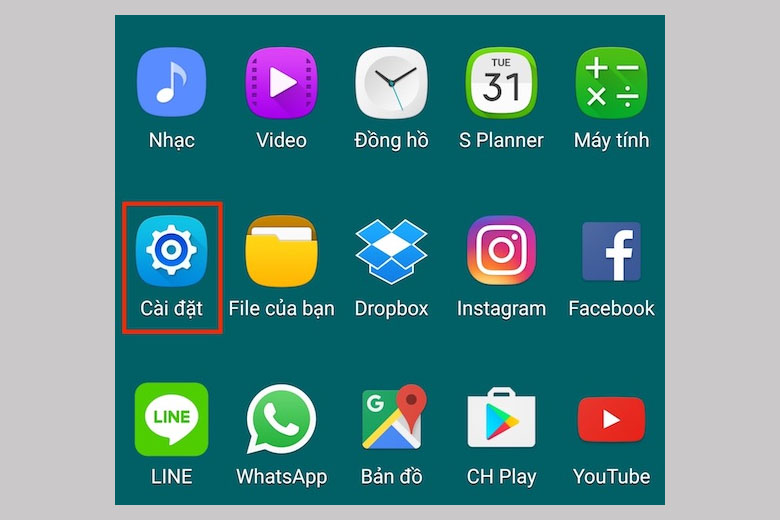 Mở phần Cài đặt
Mở phần Cài đặt
Bước 2: Kế tiếp, hãy nhấn vào Âm thanh và thông báo.
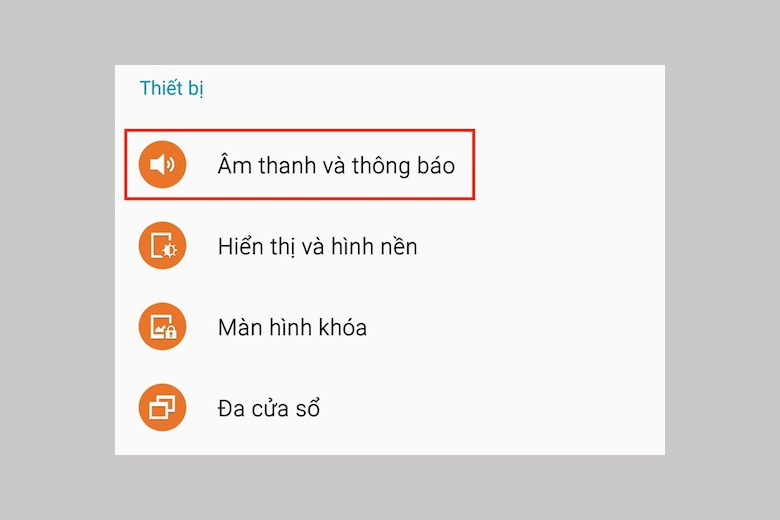 Chọn Âm thanh và thông báo
Chọn Âm thanh và thông báo
Bước 3: Hãy chọn Nhạc chuông.
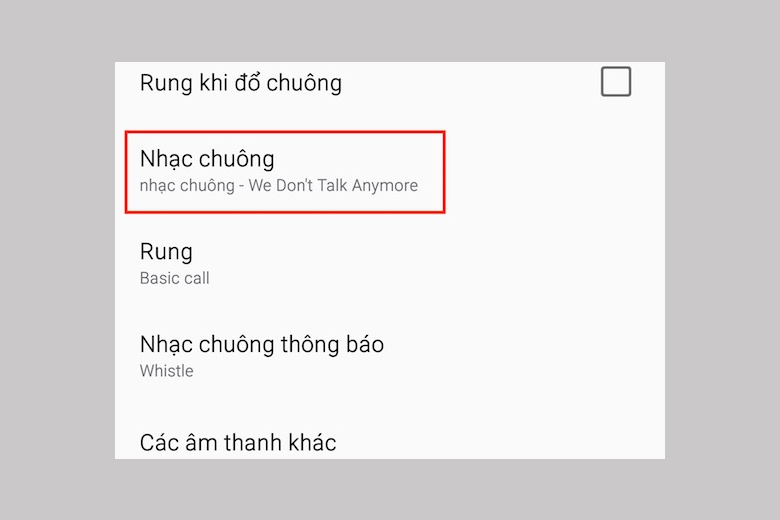 Nhấn Nhạc chuông
Nhấn Nhạc chuông
Bước 4: Tại đây, mọi người hãy lựa chọn vào bài nhạc ngắn mình thích đã có sẵn trên máy hoặc nhấn nút Thêm nếu muốn dùng nhạc mình muốn.
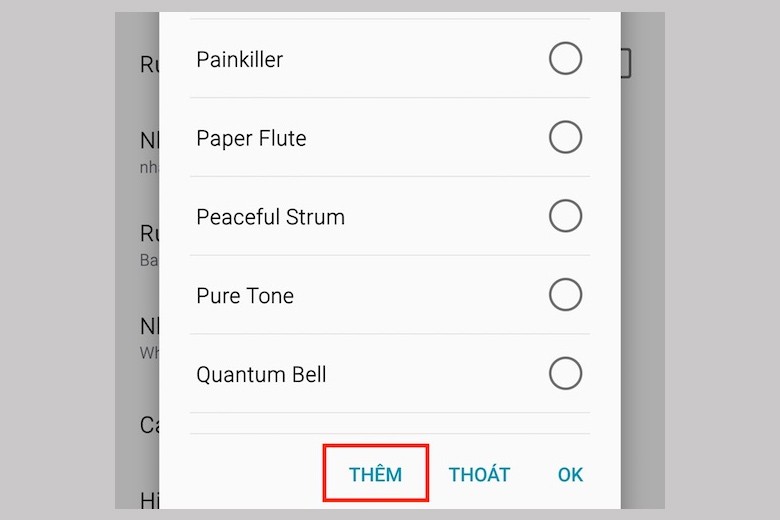 Bấm chọn Thêm
Bấm chọn Thêm
Bước 5: Tiếp đến, bạn sẽ được điều hướng tới những bài hát nằm trong ứng dụng nghe nhạc.
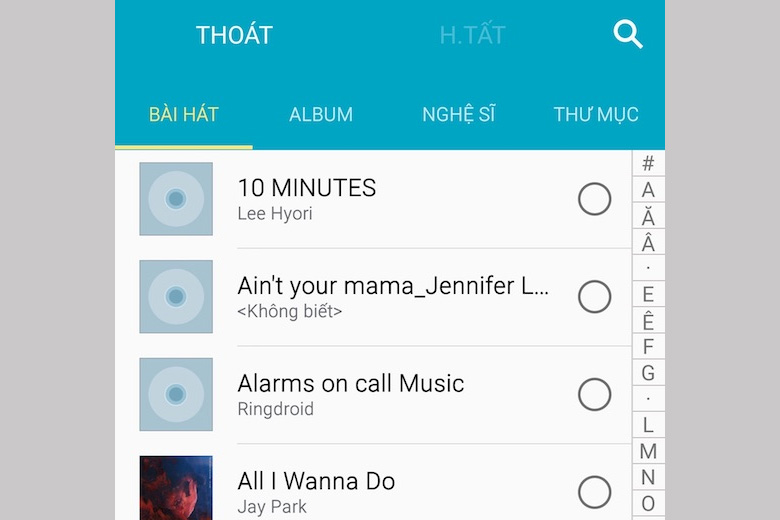 Phần nghe nhạc
Phần nghe nhạc
Bước 6: Chọn bài hát mình muốn cài rồi nghe thử. Lúc đó, điện thoại tự mở đoạn dựa vào tiết tấu nhanh của nó. Còn trong trường hợp không muốn chọn tự động thì mọi người bỏ chọn phần đề xuất ra.
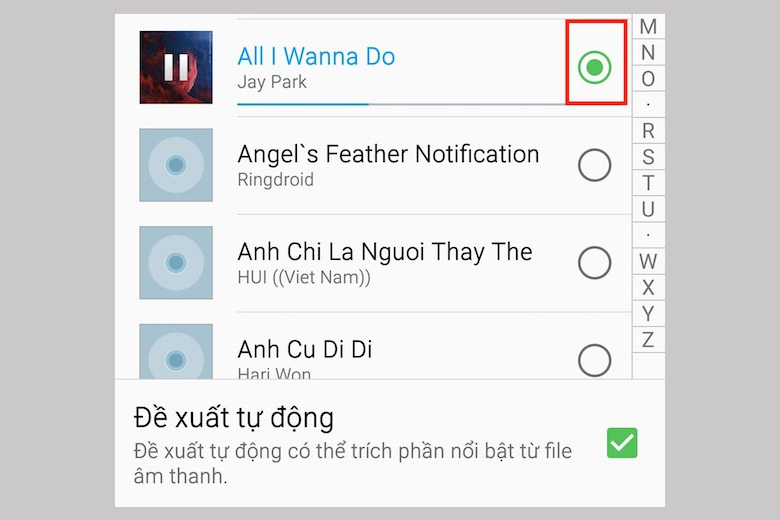 Chọn bài nhạc cần cài
Chọn bài nhạc cần cài
Bước 7: Các bạn nhấn nút Hoàn tất.
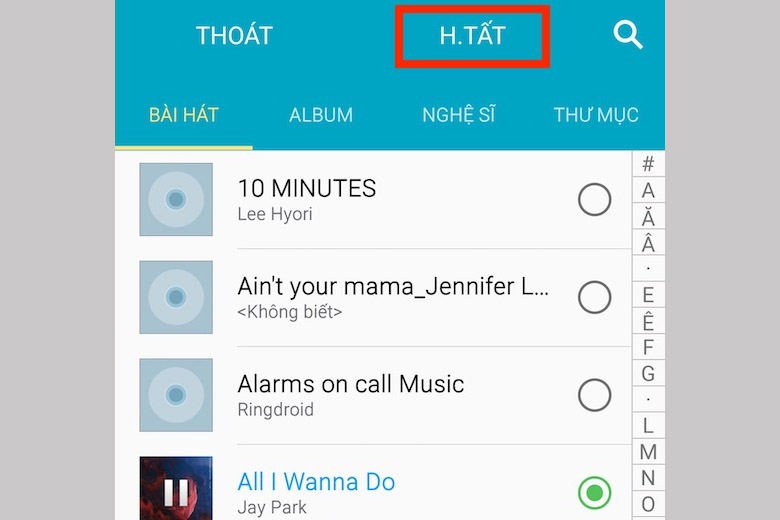 Nhấn Hoàn tất
Nhấn Hoàn tất
Bước 8: Sau đó, hãy check lại xem bài hát mình chọn đã trở thành nhạc chuông chưa là xong.
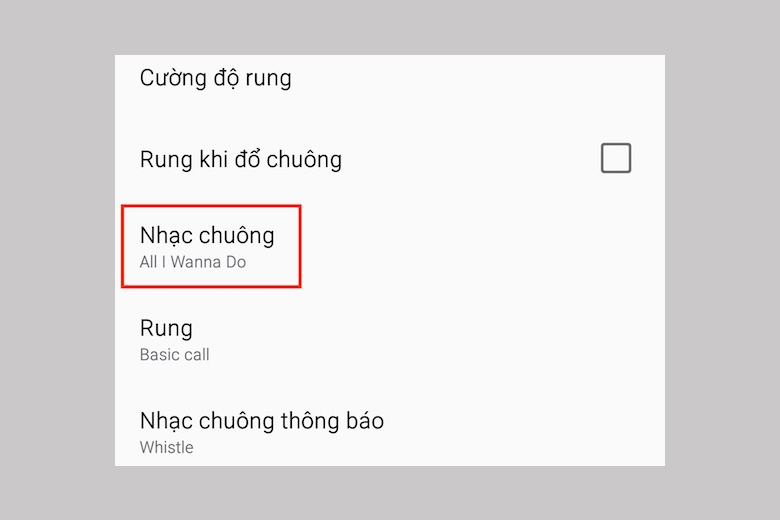 Kiểm tra lại thành quả
Kiểm tra lại thành quả
2. Cách cài nhạc chuông cho Samsung từ TikTok
Cách cài nhạc chuông cho Samsung từ các bài nhạc hot tren lôi cuốn trên TikTok, một ứng dụng đa được ưa chuộng nhất trên thị trường hiện nay. Trên TikTok có rất nhiều bài hát hot trên vô cùng ấn tượng.
Vậy các bước thực hiện cài nhạc chuông trên điện thoại từ nguồn nhạc trên TikTok chỉ đơn giản như sau:
Bước 1: Bạn hãy mở ứng dụng Tik Tok ở trên điện thoại SamSung của mình.
Bước 2: Sau đó mở giao diện chính của Tik Tok trên điện thoại Samsung lên. Khi đang xem video mà xuất hiện bài hát mình thích, bạn chỉ cần bấm chọn vào nút Chia sẻ ở ngay bên phải góc màn hình của ứng dụng.
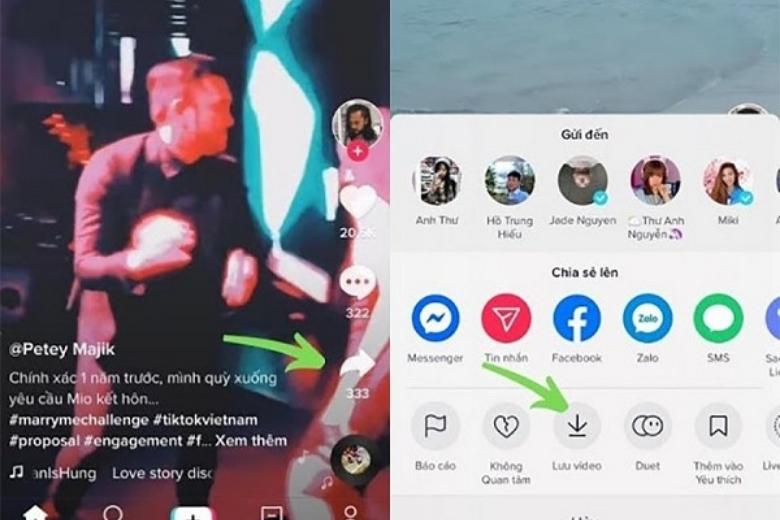 Cách cài nhạc chuông cho samsung từ TikTok 1
Cách cài nhạc chuông cho samsung từ TikTok 1
Bước 3: Sau khi đã bấm chọn vào nút chia sẻ bạn hãy bấm chọn vào dòng Lưu video tại ngay giao chiện của cửa sổ Chia sẻ, bạn chỉ mất tầm khoảng 15 giây để hoàn thành tải
Bước 4: Sau khi đã tải video âm thanh về máy thì sẽ có thông báo vị trí mà video đã được lưu, bạn cần nhớ mục lưu trữ này để có thể tìm được video nhanh hơn.
Bước 5: Sau đó bạn hãy tiếp tục truy cập vào trang chuyển độ định dạng file online Cloud Convert để có thể chuyển file video vừa tải thành file mp3, vì nhạc chuông điện thoại chỉ hỗ trợ file mp3.
Bước 6: Tại giao diện web thì bạn chỉ cần bấm chọn vào Select files > đi đến thư mục lưu file > chọn file.
Bước 7: Sau đó bạn hãy chọn định dạng đầu ra sau khi chuyển đổi là Audio và định dạng đầu vào sẽ là Mp3.
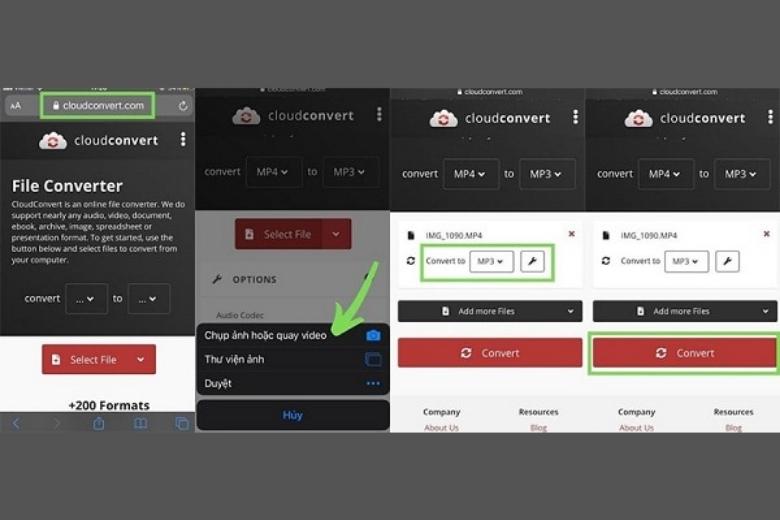 Cách cài nhạc chuông cho samsung từ TikTok 2
Cách cài nhạc chuông cho samsung từ TikTok 2
Bước 8: Bấm vào nút Start Convert > sau đó bạn hãy bấm chọn Dowload để có thể tải được file âm thanh về máy của bạn.
Bước 9: Sau khi tải về thành công thì bạn chỉ cần thực hiện cài file nhạc chuông này lên điện thoại Samsung của mình.
3. Cách cài nhạc chuông cho Samsung từ Zing Mp3
Cách cài nhạc chuông cho chiếc điện thoại Samsung từ file nhạc trên Zing Mp3 với các bước đơn giản như sau:
Bước 1: Đầu tiên người dùng cần mở ứng dụng Zing Mp3 trên chiếc điện thoại Samsung của bạn > bấm chọn vào mục Bài hát đã tải ở trên máy.
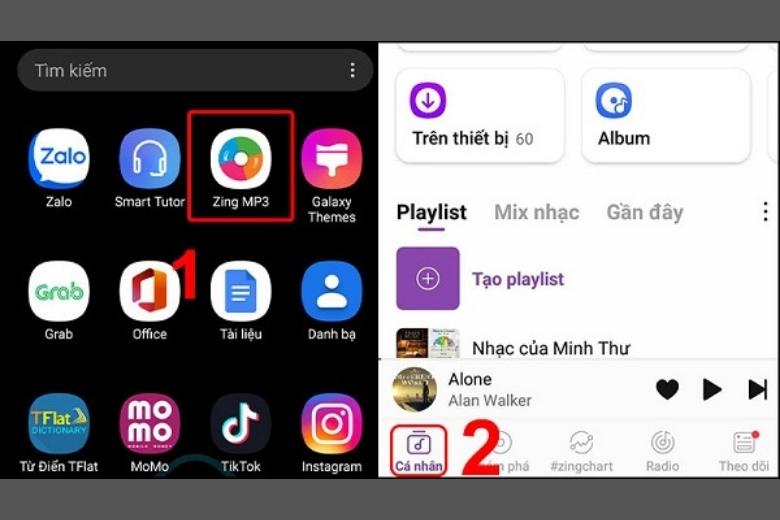 Cách cài nhạc chuông cho Samsung từ Zing Mp3 1
Cách cài nhạc chuông cho Samsung từ Zing Mp3 1
Bước 2: Chọn vào biểu tượng hình dấu chấm ở bên phải của bài hát > bấm chọn vào dòng Cài làm nhạc chuông.
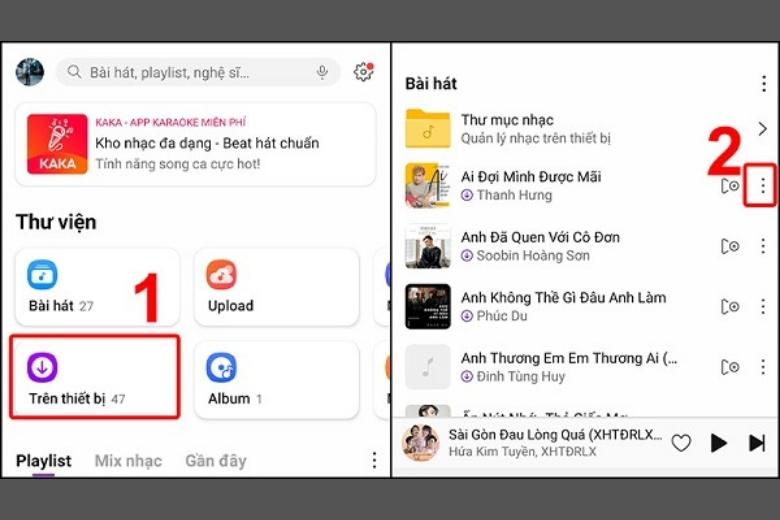 Cách cài nhạc chuông cho Samsung từ Zing Mp3 2
Cách cài nhạc chuông cho Samsung từ Zing Mp3 2
Bước 3: Trên màn hình máy sẽ có hiển thị thông báo để cho người dùng biết là mình đã thực hiện thành công các bước cài nhạc chuông từ ứng dụng Mp3.
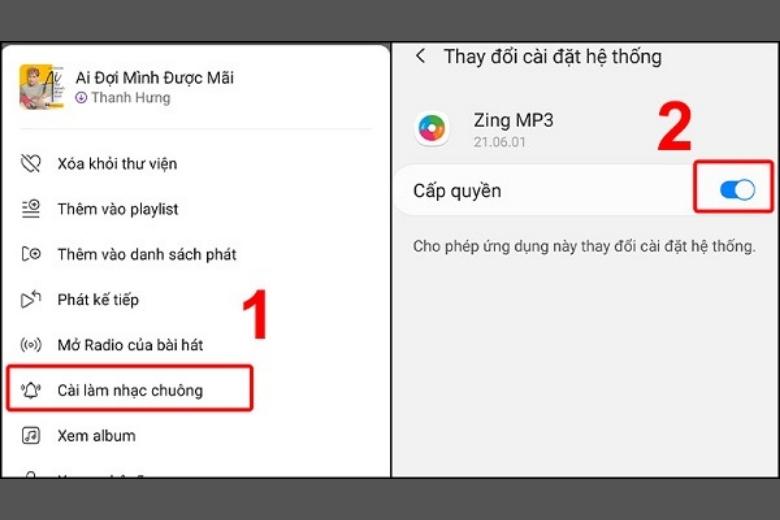 Cách cài nhạc chuông cho Samsung từ Zing Mp3 3
Cách cài nhạc chuông cho Samsung từ Zing Mp3 3
Lưu ý người dùng cần quan tâm là:
Youtube là một trong những nền tảng đã quá phổ biến với người dùng, bạn có thể sử dụng nền tảng này để nghe nhạc, xem phim cả một ngày với nhiều lựa chọn đa dạng. Nhưng chắc chắn rằng có một số người dùng chưa biết rõ về nền tảng này, cũng như chưa biết cách tải nhạc từ Youtube và đặt nó làm nhạc chuông cho điện thoại của mình.
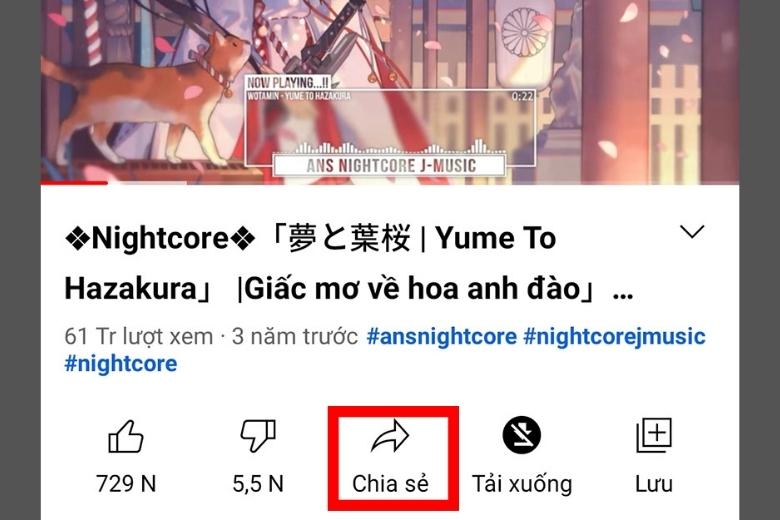 Cách cài nhạc chuông cho Samsung từ Youtube 1
Cách cài nhạc chuông cho Samsung từ Youtube 1
Bước 2: Tại cửa sổ chia sẻ thì bạn hãy Sao chép đường dẫn video đó.
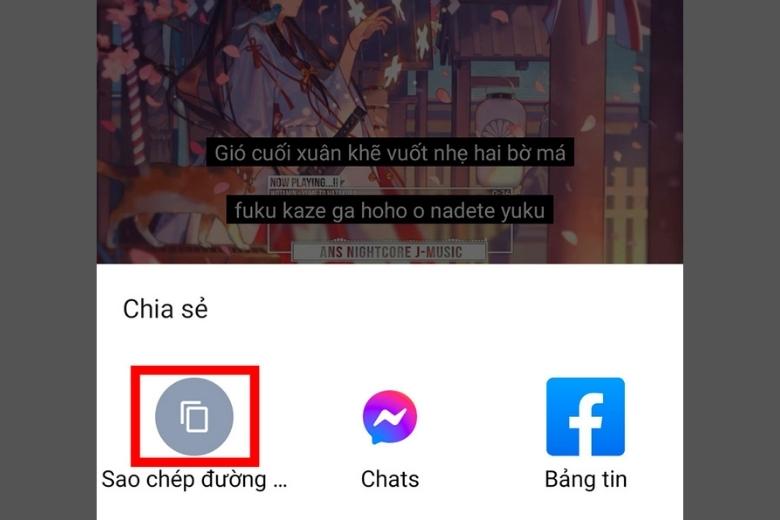 Cách cài nhạc chuông cho Samsung từ Youtube 2
Cách cài nhạc chuông cho Samsung từ Youtube 2
Bước 3: Hãy lên trình duyệt Chrome và bấm tìm kiếm trang Dirpy.com.
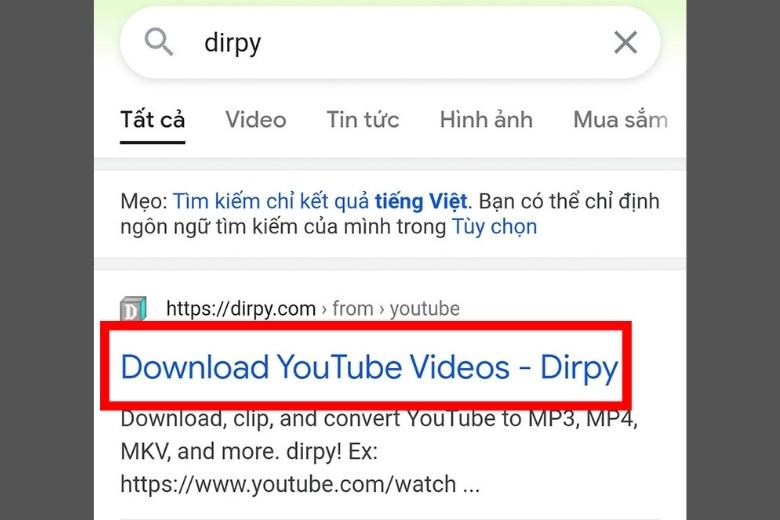 Cách cài nhạc chuông cho Samsung từ Youtube 3
Cách cài nhạc chuông cho Samsung từ Youtube 3
Bước 4: Bạn hãy bấm giữ vào ô Enter Video URL, bấm dán link video vừa lưu rồi bấm Enter đợi trong vài giây.
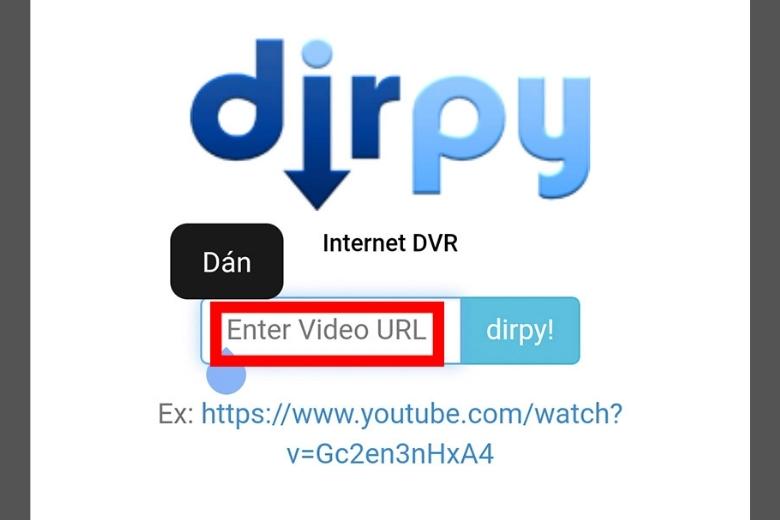 Cách cài nhạc chuông cho Samsung từ Youtube 4
Cách cài nhạc chuông cho Samsung từ Youtube 4
Bước 5: Sau khi đã nhập đường link máy, kết quả nhận về là thông tin của video. Bạn có thể thay đổi tên để lưu lại File name và thay đổi lại chất lượng âm thành tại mục Record Audio.
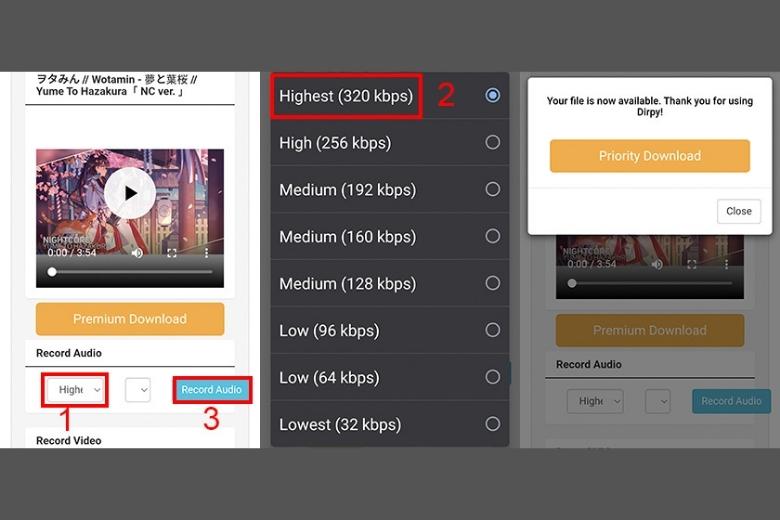 Cách cài nhạc chuông cho Samsung từ Youtube 5
Cách cài nhạc chuông cho Samsung từ Youtube 5
Sau đó hãy bấm vào nút Record Audio màu xanh để có thể tải được bài đó dưới dạng Audio về máy của bạn > thông tin báo tải thành công sẽ được thông báo trên máy của bạn.
Bước 2: Tại cửa sổ Âm thanh và rung của điện thoại bạn hãy kéo xuống để có thể tìm được mục nhạc chuông. Sau đó hãy bấm chọn vào Cho phép khi thông báo Yêu cầu quyền truy cập xuất hiện.
Bước 3: Sau đó bạn hãy bấm chọn vào dòng Chọn từ các tệp, để hiện lên cửa sổ tiếp theo, tìm và chọn bài hát muốn cài đặt làm nhạc chuông là xong.
Ngoài ra người dùng có thể lựa chọn bất kỳ đoạn nhạc nào ở trên bài hát để làm nhạc chuông điện thoại thay vì chỉ được đặt đoạn đầu hoặc đoạn nổi bật mặc định ở trên điện thoại. Bạn hãy tham khảo qua các bước sau đây để có thể cắt bài hát ưa thích làm nhạc chuông của mình.
Bước 1: Người dùng hãy tải ứng dụng Máy cắt MP3 ở trên cửa hàng CH Play của máy.
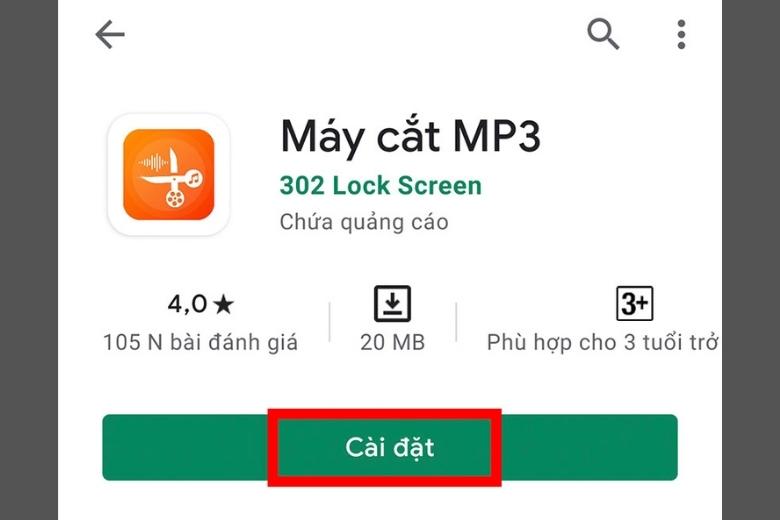 Cắt bài hát ưa thích làm nhạc chuông 1
Cắt bài hát ưa thích làm nhạc chuông 1
Bước 2: Sau khi đã tải ứng dụng về thành công, thì bạn hãy mở ứng dụng lên, bấm chọn vào mục Cắt âm thanh, cửa sổ xuất hiện tiếp theo là danh sách các bài hát mà bạn đã tải về máy > bạn chỉ cần bấm chọn vào tên bài hát mà mình đang muốn cắt.
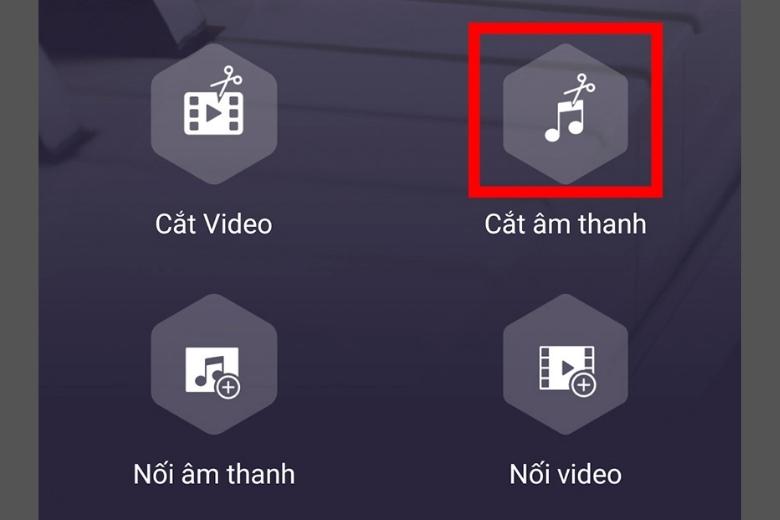 Cắt bài hát ưa thích làm nhạc chuông 2
Cắt bài hát ưa thích làm nhạc chuông 2
Bước 3: Hãy kéo thả và di chuyển hai biểu tượng thanh ngang và bấm vào biểu tượng của nút play để nghe đoạn nhạc ở trong hai thanh ngang đó, sau khi đã kéo thả đến đoạn nhạc mong muốn > bạn hãy bấm vào dấu tick ngay phía bên góc phải để lưu đoạn nhạc này lại.
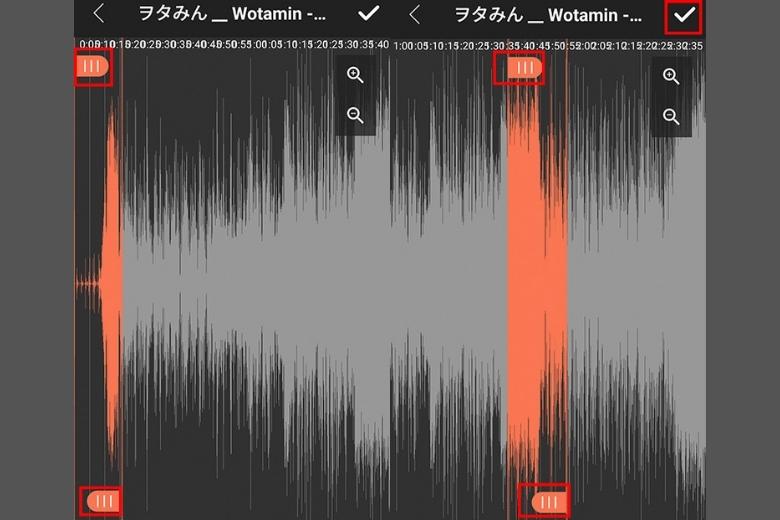 Cắt bài hát ưa thích làm nhạc chuông 3
Cắt bài hát ưa thích làm nhạc chuông 3
Hãy lưu ý rằng khi di chuyển biểu tượng thanh ngang thì phía trên sẽ di chuyển toàn bộ khung đến vị trí mới, di chuyển thanh ngang dưới để có thể thu nhỏ, kéo khung chọn cho đoạn nhạc mà bạn muốn cắt.
Bước 4: Tiếp theo bạn có thể đặt tên đoạn nhạc của bạn vừa mới cắt, bấm chọn Lưu đoạn nhạc về máy. Và sau đó tiến hành cài đặt lại nhạc chuông máy như các bước ở trên là được.
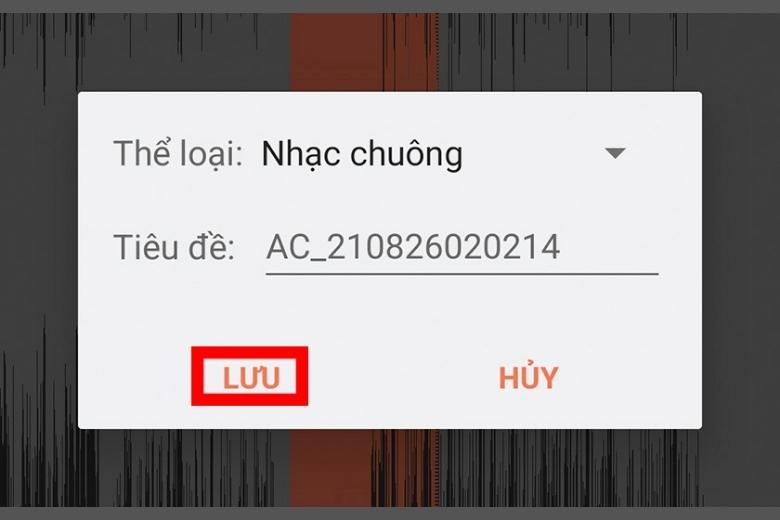 Cắt bài hát ưa thích làm nhạc chuông 4
Cắt bài hát ưa thích làm nhạc chuông 4
5. Cách cài nhạc chuông riêng cho từng người trên Samsung
Cách cài nhạc chuông cho Samsung với từng số liên lạc riêng, bạn có thể cài đặt nhạc chuông cho từng liên lạc mà mình muốn để có thể nhận diện được những số liên lạc đặc biệt thông qua nhạc chuông, các bước thực hiện chỉ đơn giản như sau:
Bước 1: Bạn hãy mở mục Danh bạ ở trên máy > sau đó hãy bấm chọn vào số điện thoại mà bạn muốn cài đặt nhạc chuông riêng.
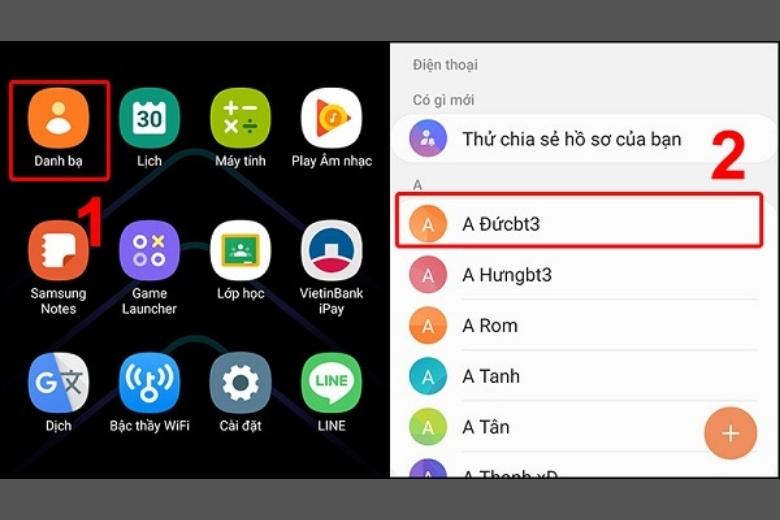 Cách cài nhạc chuông riêng cho từng người trên Samsung 1
Cách cài nhạc chuông riêng cho từng người trên Samsung 1
Bước 2: Sau đó hãy bấm chọn vào mục Sửa > chọn vào dòng xem thêm.
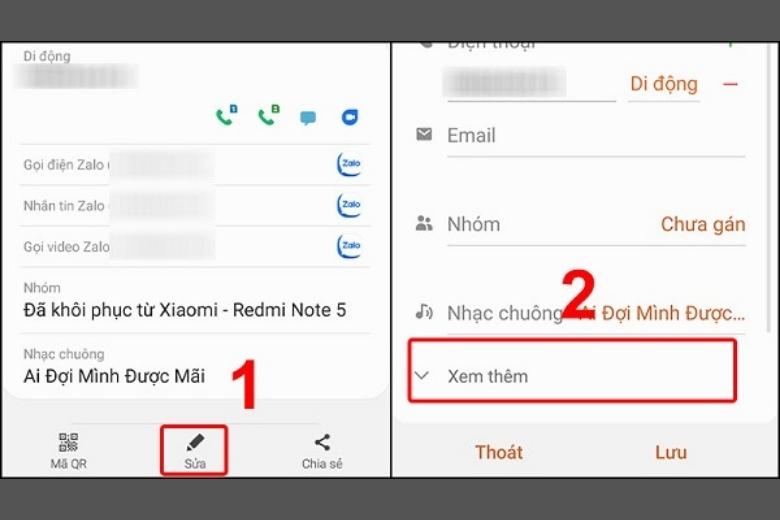 Cách cài nhạc chuông riêng cho từng người trên Samsung 2
Cách cài nhạc chuông riêng cho từng người trên Samsung 2
Bước 3: Bạn có thể kéo xuống để chọn nhạc chuông mà mình muốn cài đặt.
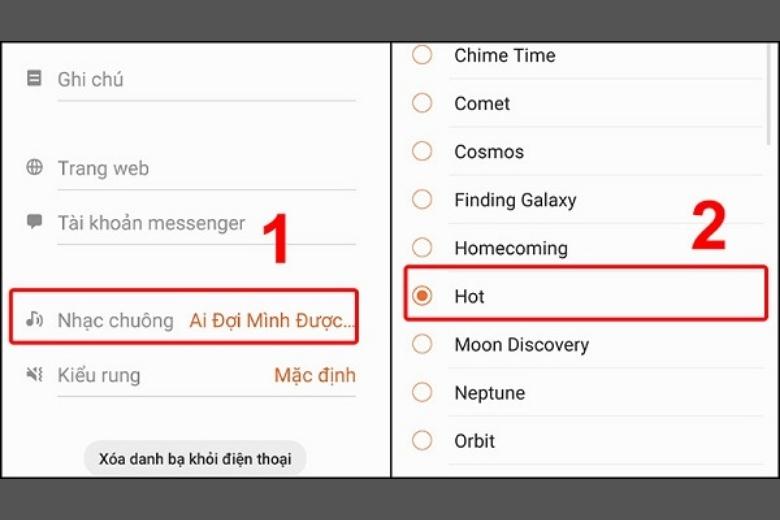 Cách cài nhạc chuông riêng cho từng người trên Samsung 3
Cách cài nhạc chuông riêng cho từng người trên Samsung 3
Bước 4: Hãy nhấn quay trở lại sau khi chọn xong > bấm lưu để hoàn tất thao tác cài đặt nhạc chuông số liên lạc.
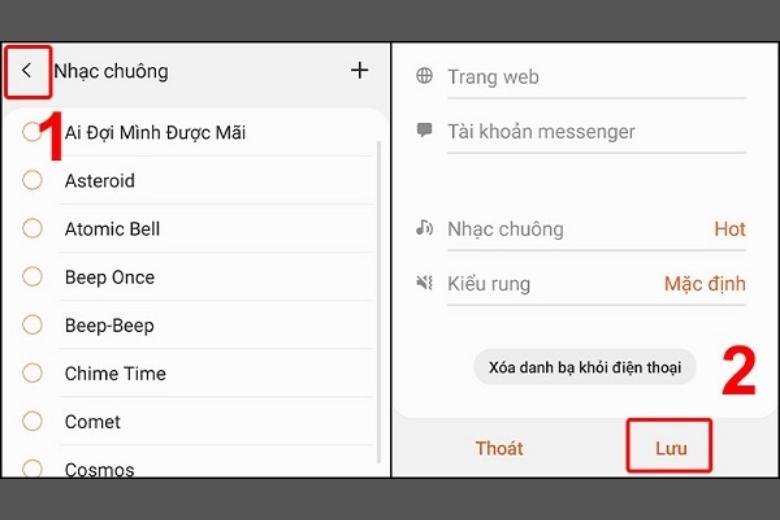 Cách cài nhạc chuông riêng cho từng người trên Samsung 4
Cách cài nhạc chuông riêng cho từng người trên Samsung 4
6. Cách cài nhạc chuông iPhone cho Samsung
Các bước cài nhạc chuông điện thoại iPhone trên điện thoại Samsung cũng khá là đơn giản, các bạn hãy thực hiện các thao tác sau đây là được:
Bước 1: Đầu tiên bạn cần phải tải một ứng dụng bên thứ 3 để hỗ trợ tải nhạc chuông của điện thoại iPhone về máy Android là Zedge Ringtones and Wallpapers.
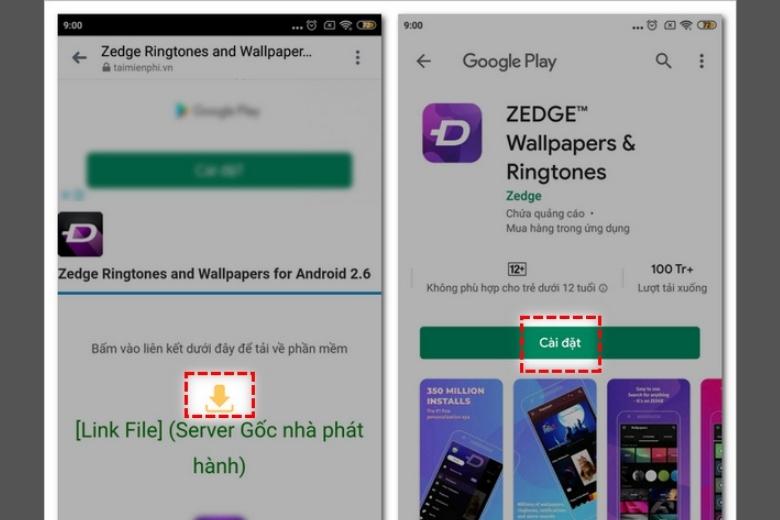 Cách cài nhạc chuông iPhone cho Samsung
Cách cài nhạc chuông iPhone cho Samsung
Bước 2: Khởi động lại ứng dụng và bấm chọn vào mục Accept And Continue.
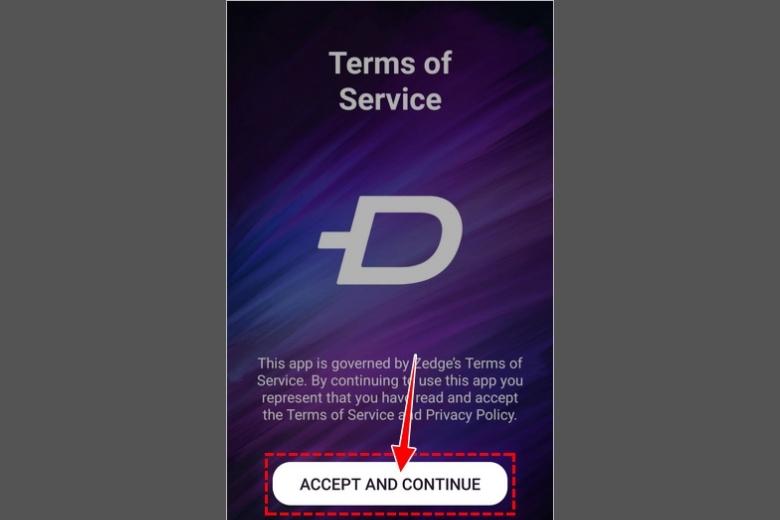 Cách cài nhạc chuông iPhone cho Samsung 2
Cách cài nhạc chuông iPhone cho Samsung 2
Bước 3: Sau đó bạn cần phải cấp quyền truy cập cho ứng dụng và đồng ý các quy định, điều khoản của ứng dụng bằng cách bấm vào Agree To All.
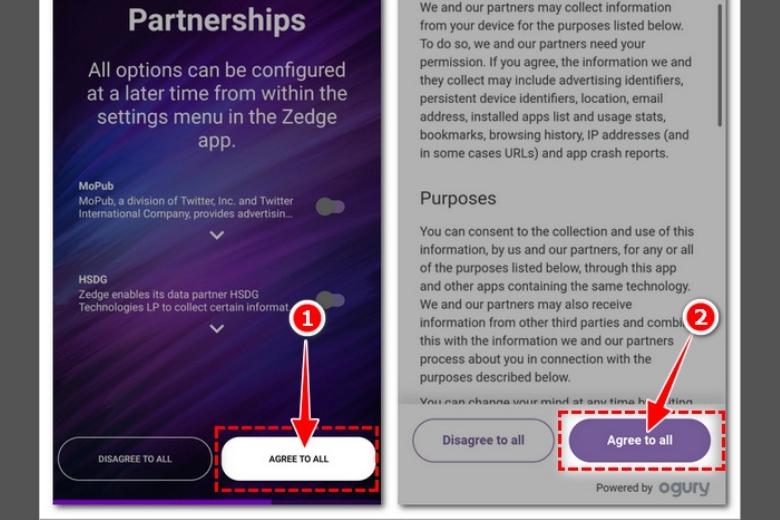 Cách cài nhạc chuông iPhone cho Samsung 3
Cách cài nhạc chuông iPhone cho Samsung 3
Bước 4: Tại cửa sổ tiếp theo, thì bạn hãy bấm vào dấu X để có thể bỏ qua nhanh bước đăng ký.
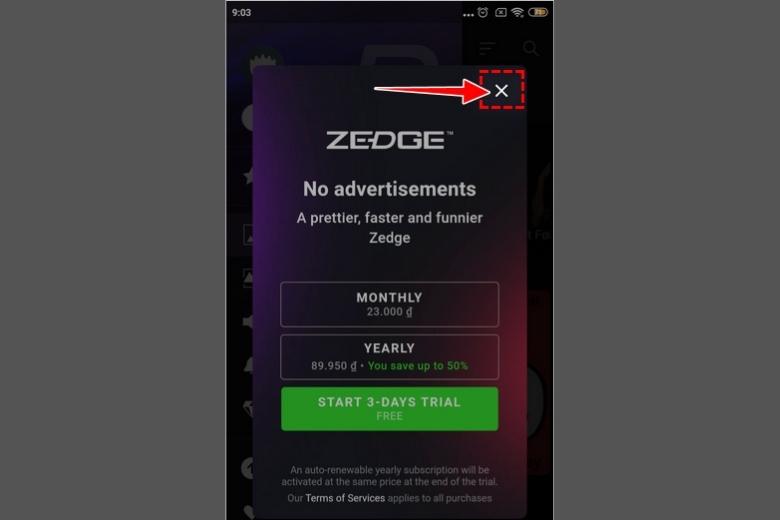 Cách cài nhạc chuông iPhone cho Samsung 4
Cách cài nhạc chuông iPhone cho Samsung 4
Bước 5: Trong giao diện chính của ứng dụng Android là Zedge Ringtones and Wallpapers, bạn hãy chọn biểu tượng gạch ngang > chọn chức năng Ringtones.
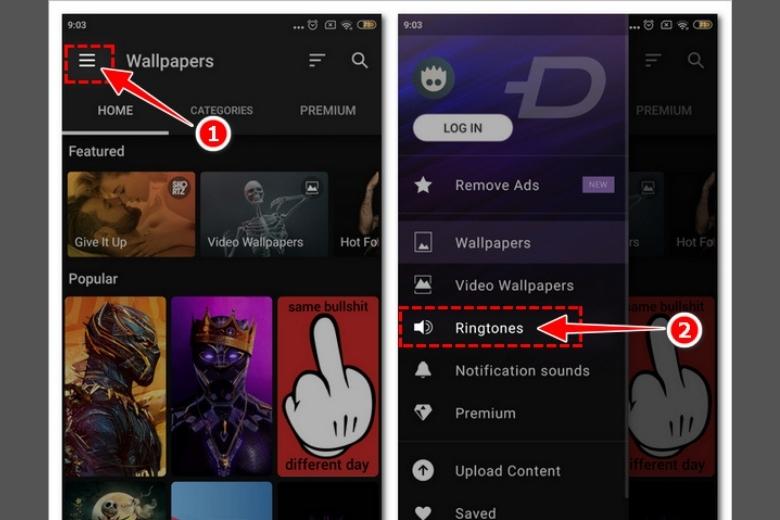 Cách cài nhạc chuông iPhone cho Samsung 5
Cách cài nhạc chuông iPhone cho Samsung 5
Bước 6: Tại đây người dùng hãy tiến hành lựa chọn nhạc chuông trên dòng iPhone mà mình muốn cài đặt trên điện thoại Samsung.
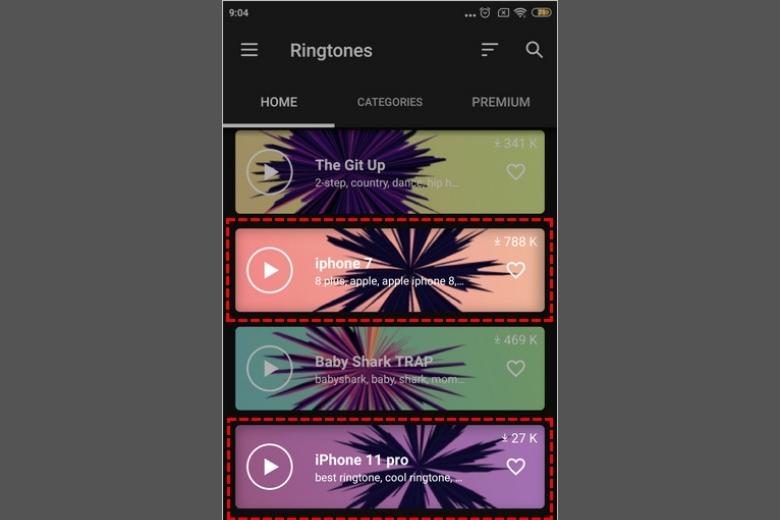 Cách cài nhạc chuông iPhone cho Samsung 6
Cách cài nhạc chuông iPhone cho Samsung 6
Bước 7: Khi đã lựa chọn được bài nhạc mà bạn muốn cài đặt thì bạn hãy bấm vào Set > chọn vào mục Set Ring Tone.
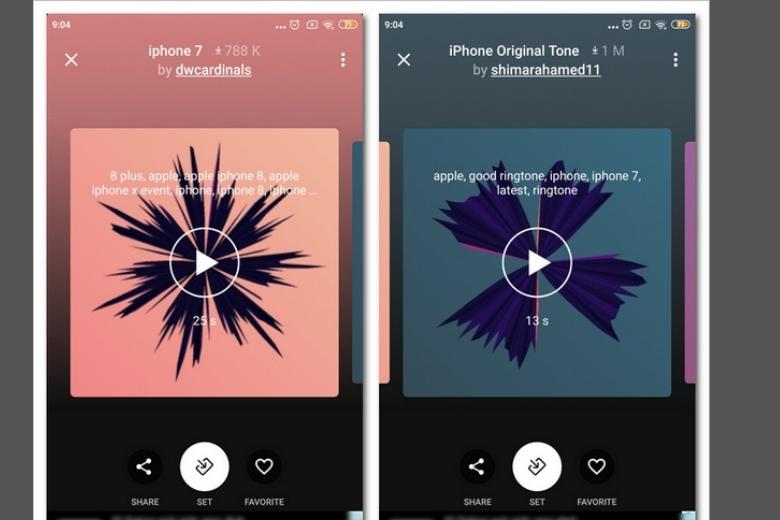 Cách cài nhạc chuông iPhone cho Samsung 7
Cách cài nhạc chuông iPhone cho Samsung 7
Bước 8: Bấm chọn cho phép để đồng ý cấp quyền truy cập cho ứng dụng trên điện thoại của bạn.
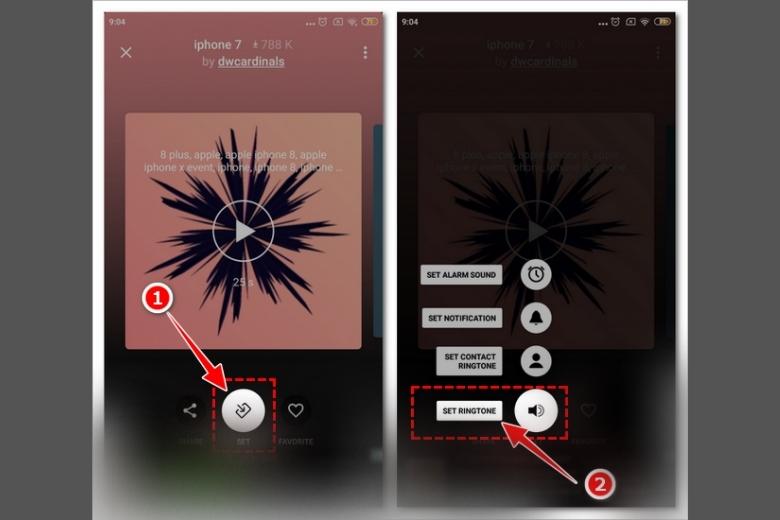 Cách cài nhạc chuông iPhone cho Samsung 8
Cách cài nhạc chuông iPhone cho Samsung 8
Bước 9: Tại cửa sổ kế tiếp thì bạn hãy bấm chọn vào mục Setting khi có thông báo nhỏ hiện lên > lúc này bạn hãy bấm chọn vào mục kích hoạt tính năng để cho phép sửa đổi cài đặt hệ thống để có thể hoàn tất việc tải nhạc chuông cho điện thoại của mình.
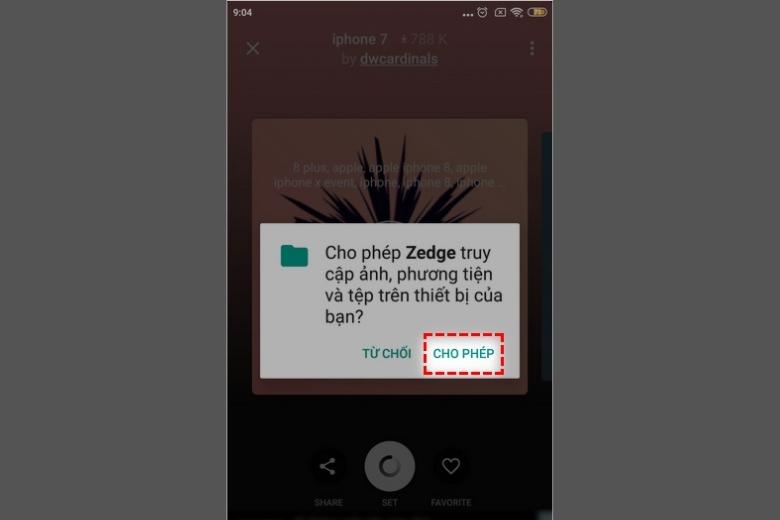 Cách cài nhạc chuông iPhone cho Samsung 9
Cách cài nhạc chuông iPhone cho Samsung 9
7. Cách cài nhạc chuông báo thức cho Samsung
Các bước cài nhạc chuông báo thức trên điện thoại Samsung với các bước đơn giản như sau:
Bước 1: Mở ứng dụng Đồng hồ ngay trên điện thoại Samsung của bạn.
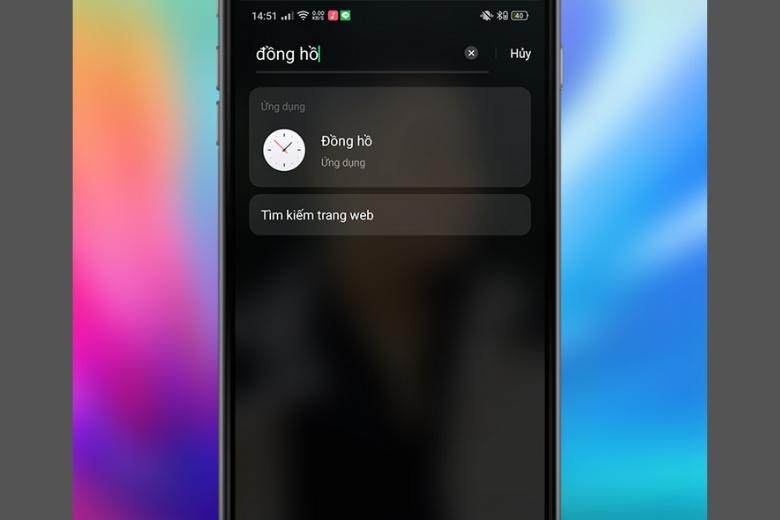 Cách cài nhạc chuông báo thức cho Samsung 1
Cách cài nhạc chuông báo thức cho Samsung 1
Bước 2: Bấm chọn vào mục dấu + để có thể thêm cài đặt báo thức mới cho máy của bạn.
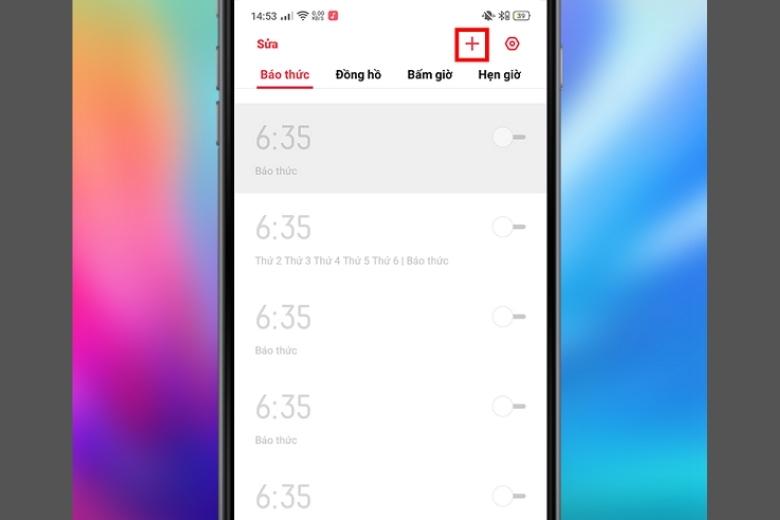 Cách cài nhạc chuông báo thức cho Samsung 2
Cách cài nhạc chuông báo thức cho Samsung 2
Bước 3: Chọn vào mục Âm thanh chuông báo.
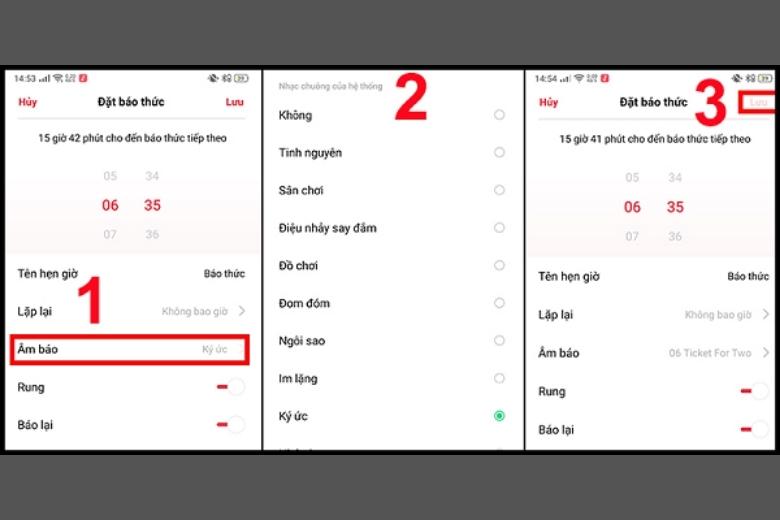 Cách cài nhạc chuông báo thức cho Samsung 3
Cách cài nhạc chuông báo thức cho Samsung 3
Bước 4: Bấm vào chọn Nhạc chuông.
Bước 5: Tại hộp thoại xuất hiện danh sách nhạc bạn chỉ cần mở bài hát mình muốn đặt làm báo thức mặc định, bạn chọn dấu cộng để có thể thêm bài hát để cài đặt nhạc chuông báo thức cho điện thoại của mình.
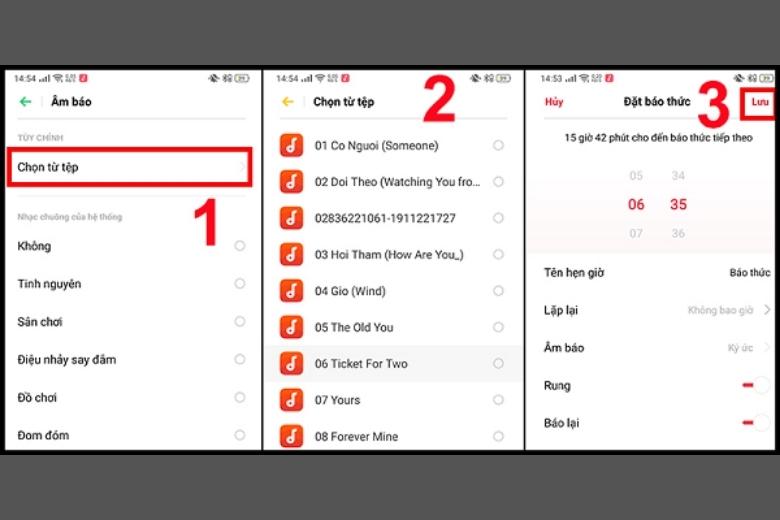 Cách cài nhạc chuông báo thức cho Samsung 4
Cách cài nhạc chuông báo thức cho Samsung 4
Bước 6: Chọn bài hát mong muốn sau đó bạn hãy bấm chọn Hoàn tất để có thể cài đặt bài hát làm nhạc chuông cho máy.
8. Cách cài nhạc chuông tin nhắn cho Samsung
Cách cài nhạc chuông cho Samsung ở mục tin nhắn, đây là một chức năng được Samsung cho phép người dùng tải nhạc về máy để thay cho thông báo tin nhắn có sẵn trên máy.
Các bước thiết lập, thực hiện cài đặt chỉ đơn giản như sau:
Bước 1: Bạn hãy bấm chọn vào mục File > chọn vào mục bộ nhớ trong.
 Cách cài nhạc chuông tin nhắn cho Samsung 1
Cách cài nhạc chuông tin nhắn cho Samsung 1
Bước 2: Bấm chọn vào mục file mà đang chứa bài hát đã tải về > nhấn giữ vào bài hát mà bạn đang muốn đặt làm cài đặt nhạc chuông > bấm chọn Sao chép.
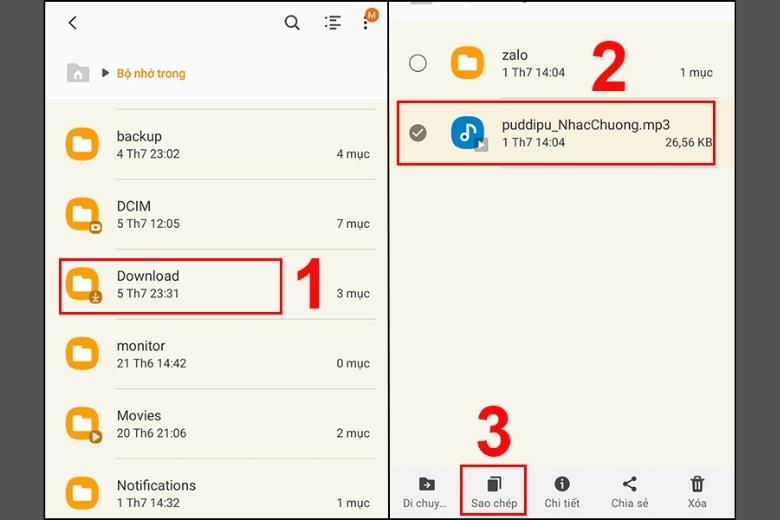 Cách cài nhạc chuông tin nhắn cho Samsung 2
Cách cài nhạc chuông tin nhắn cho Samsung 2
Bước 3: Bấm quay trở về danh sách ở trong thư mục bộ nhớ trong > bấm chọn vào Notification > bấm chọn Chuyển đến đây để copy bài hát qua file này.
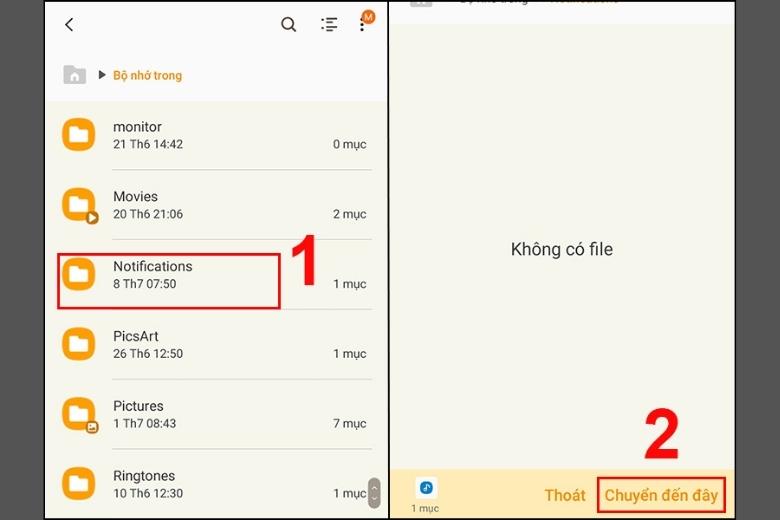 Cách cài nhạc chuông tin nhắn cho Samsung 3
Cách cài nhạc chuông tin nhắn cho Samsung 3
Bước 4: Bấm chọn vào mục Cài đặt > bấm vào Âm thanh và rung > bấm vào mục Âm thanh thông báo.
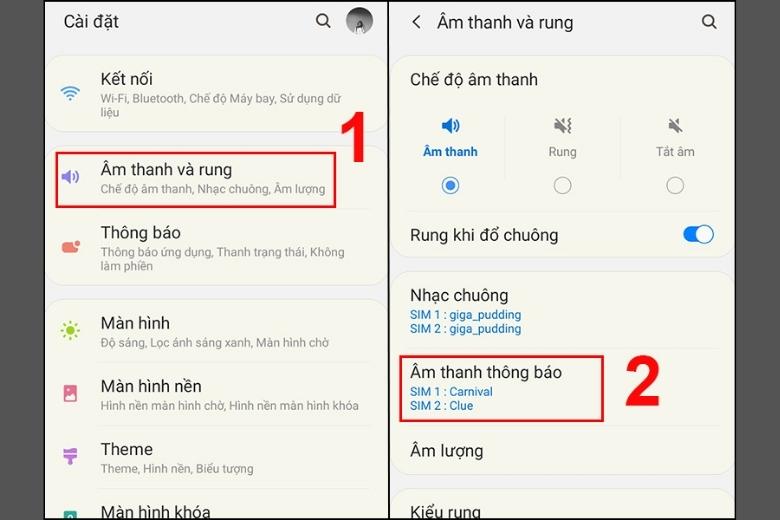 Cách cài nhạc chuông tin nhắn cho Samsung 4
Cách cài nhạc chuông tin nhắn cho Samsung 4
Bước 5: Chọn Sim máy cần cài đặt nhạc chuông này > sau đó tìm và chọn bài hát bạn muốn, vừa chuyển sang Notifications lúc nảy.
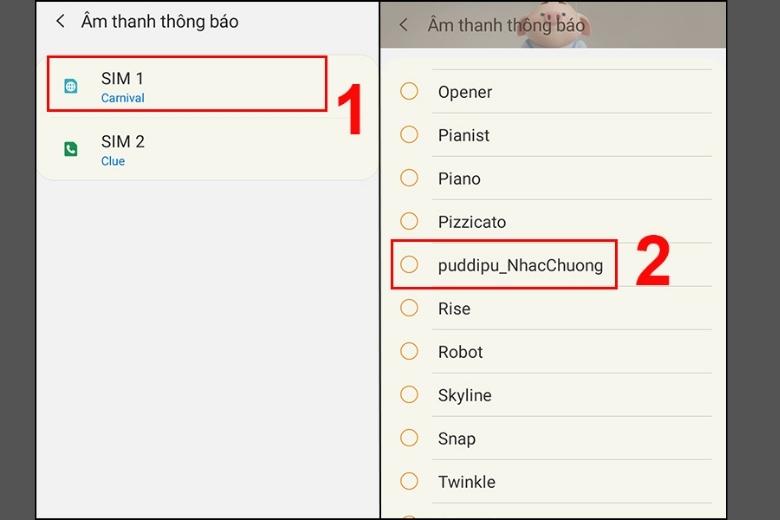 Cách cài nhạc chuông tin nhắn cho Samsung 5
Cách cài nhạc chuông tin nhắn cho Samsung 5
Vậy là bạn đã hoàn thành bước cài nhạc chuông cho tin nhắn điện thoại Samsung của mình.
9. Giải đáp các thắc mắc hay gặp về cách cài nhạc chuông cho Samsung
Nếu bạn còn những thắc mắc hay gặp nào nữa về những cách cài nhạc chuông cho Samsung mà mình đã hướng dẫn ở trên thì cùng theo dõi phần bên dưới.
9.1. Nếu muốn nhạc chuông mình cài nhạc chuông trên điện thoại Samsung được người gọi tới nghe thì làm như thế nào?
Nếu bạn muốn cài bài hát mình thích làm nhạc chờ thì hãy liên hệ tới nhà mạng mình dùng đễ được hỗ trợ.
9.2. Nếu muốn cài nhạc chuông và nhạc tin nhắn cho app Zalo trên Samsung thì làm thế nào?
Bản hiện tại của Zalo (21.05.02.r1) chưa hỗ trợ cài đặt nhạc chuông và nhạc tin nhắn cho các thông báo trên ứng dụng này. Do đó, mình hy vọng nhà phát triển sẽ mang tới tính năng này trên các bản cập nhật sau trong tương lai.
CỬA HÀNG TRẢI NGHIỆM SAMSUNG
chuỗi cửa hàng uy tín giá tốt nhất thị trường
hotline : 0949.022.772
link mua sắm : https://cuahangsamsung.com/
1. Hướng dẫn cách cài nhạc chuông cho Samsung từ Cài đặt
Nếu bạn muốn đổi nhạc chuông mình thích trên chiếc điện thoại Samsung thì có thể làm theo các bước như sau:
Bước 1: Đầu tiên, chúng ta mở phần Cài đặt của điện thoại lên.
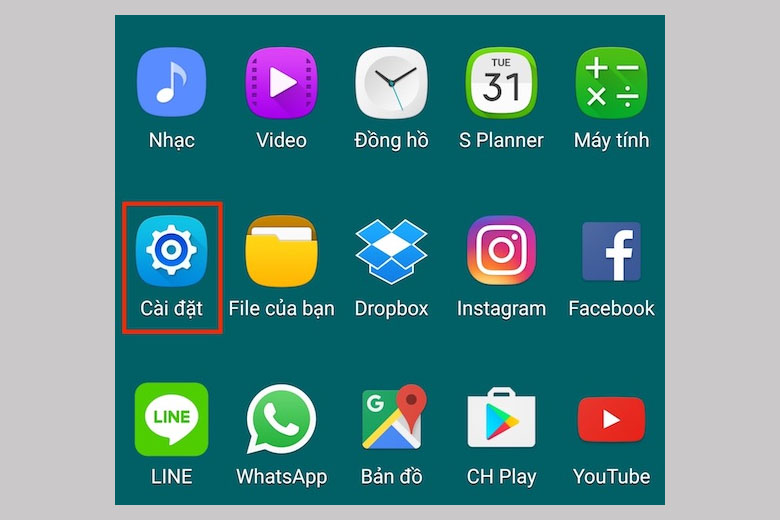
Bước 2: Kế tiếp, hãy nhấn vào Âm thanh và thông báo.
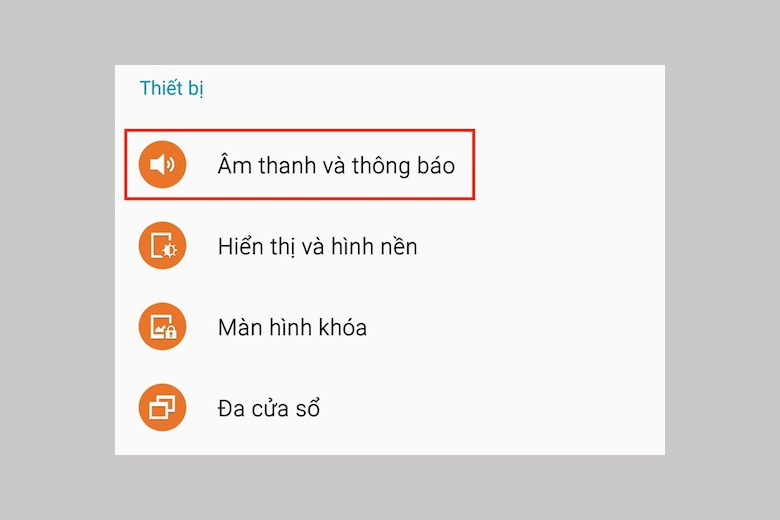
Bước 3: Hãy chọn Nhạc chuông.
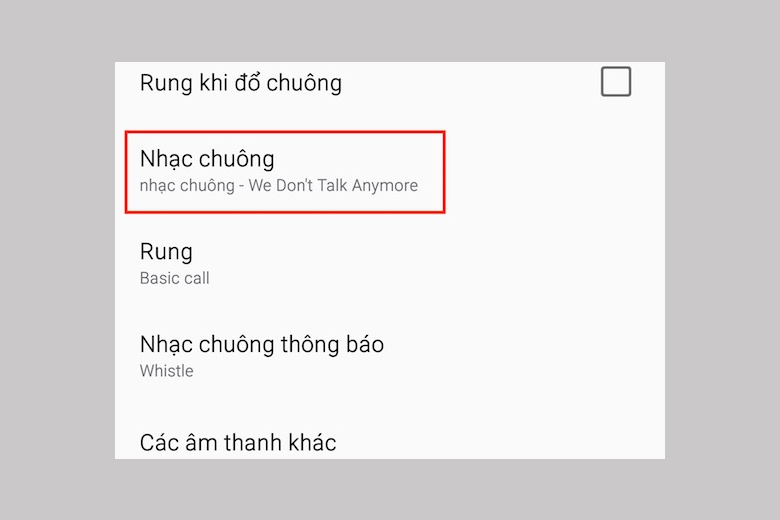
Bước 4: Tại đây, mọi người hãy lựa chọn vào bài nhạc ngắn mình thích đã có sẵn trên máy hoặc nhấn nút Thêm nếu muốn dùng nhạc mình muốn.
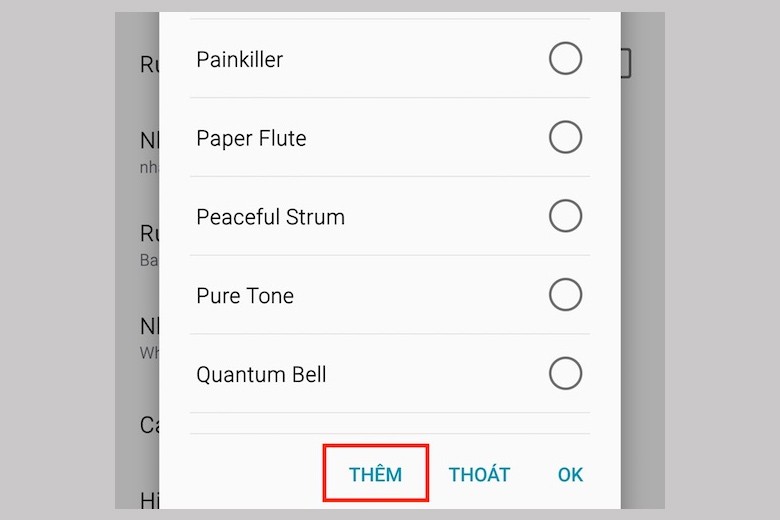
Bước 5: Tiếp đến, bạn sẽ được điều hướng tới những bài hát nằm trong ứng dụng nghe nhạc.
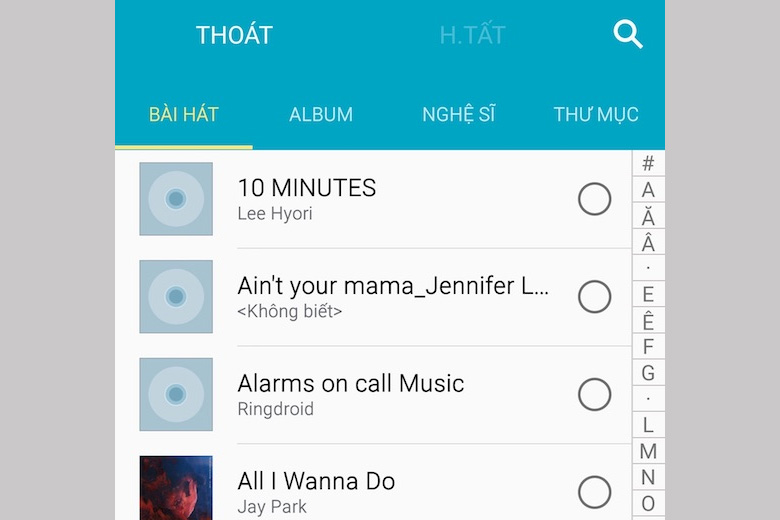
Bước 6: Chọn bài hát mình muốn cài rồi nghe thử. Lúc đó, điện thoại tự mở đoạn dựa vào tiết tấu nhanh của nó. Còn trong trường hợp không muốn chọn tự động thì mọi người bỏ chọn phần đề xuất ra.
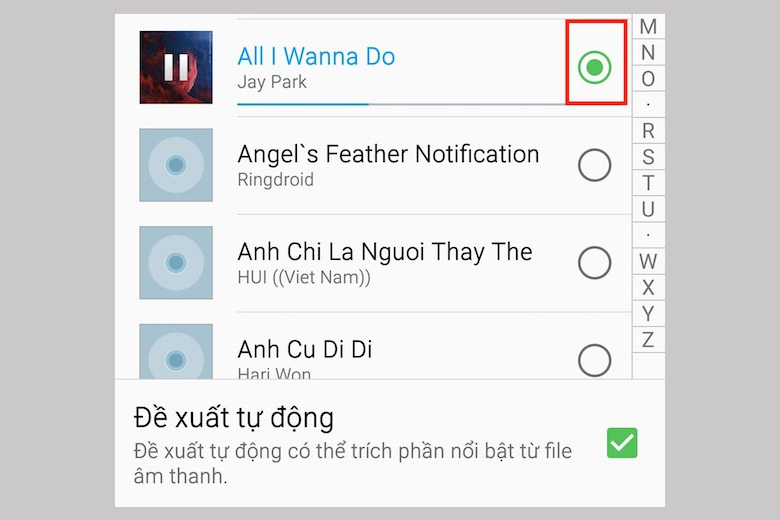
Bước 7: Các bạn nhấn nút Hoàn tất.
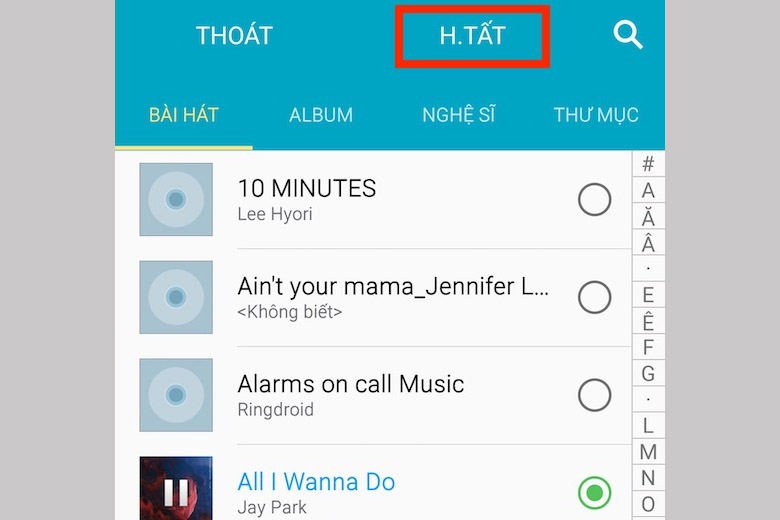
Bước 8: Sau đó, hãy check lại xem bài hát mình chọn đã trở thành nhạc chuông chưa là xong.
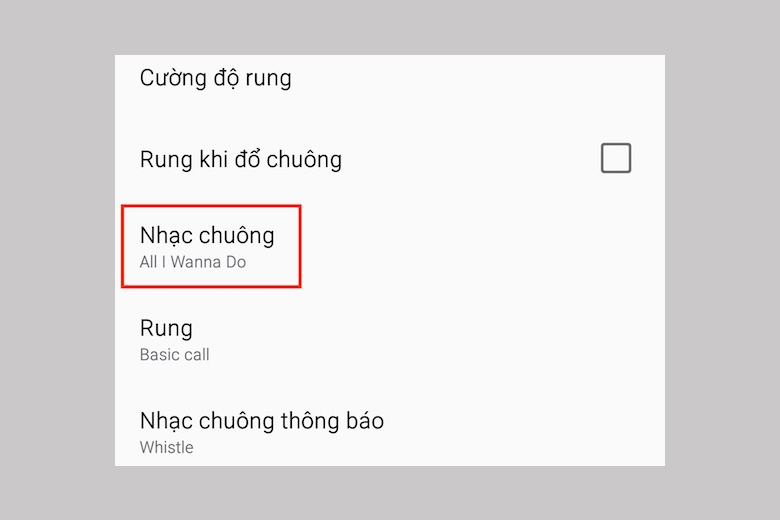
2. Cách cài nhạc chuông cho Samsung từ TikTok
Cách cài nhạc chuông cho Samsung từ các bài nhạc hot tren lôi cuốn trên TikTok, một ứng dụng đa được ưa chuộng nhất trên thị trường hiện nay. Trên TikTok có rất nhiều bài hát hot trên vô cùng ấn tượng.
Vậy các bước thực hiện cài nhạc chuông trên điện thoại từ nguồn nhạc trên TikTok chỉ đơn giản như sau:
Bước 1: Bạn hãy mở ứng dụng Tik Tok ở trên điện thoại SamSung của mình.
Bước 2: Sau đó mở giao diện chính của Tik Tok trên điện thoại Samsung lên. Khi đang xem video mà xuất hiện bài hát mình thích, bạn chỉ cần bấm chọn vào nút Chia sẻ ở ngay bên phải góc màn hình của ứng dụng.
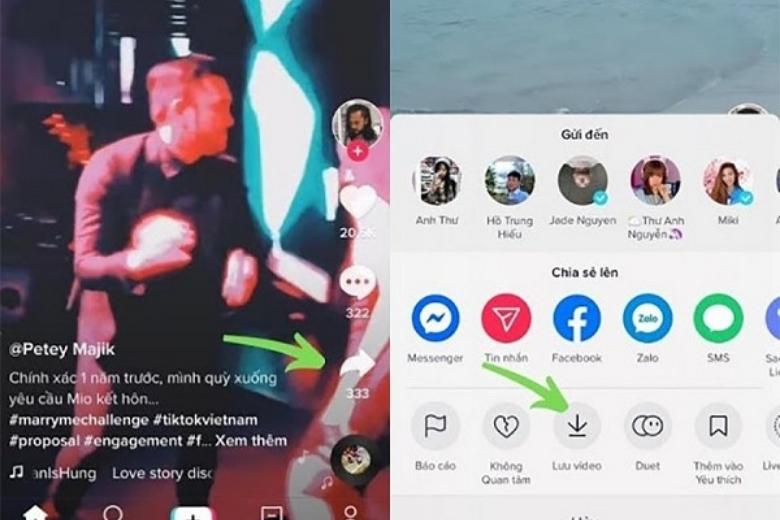
Bước 3: Sau khi đã bấm chọn vào nút chia sẻ bạn hãy bấm chọn vào dòng Lưu video tại ngay giao chiện của cửa sổ Chia sẻ, bạn chỉ mất tầm khoảng 15 giây để hoàn thành tải
Bước 4: Sau khi đã tải video âm thanh về máy thì sẽ có thông báo vị trí mà video đã được lưu, bạn cần nhớ mục lưu trữ này để có thể tìm được video nhanh hơn.
Bước 5: Sau đó bạn hãy tiếp tục truy cập vào trang chuyển độ định dạng file online Cloud Convert để có thể chuyển file video vừa tải thành file mp3, vì nhạc chuông điện thoại chỉ hỗ trợ file mp3.
Bước 6: Tại giao diện web thì bạn chỉ cần bấm chọn vào Select files > đi đến thư mục lưu file > chọn file.
Bước 7: Sau đó bạn hãy chọn định dạng đầu ra sau khi chuyển đổi là Audio và định dạng đầu vào sẽ là Mp3.
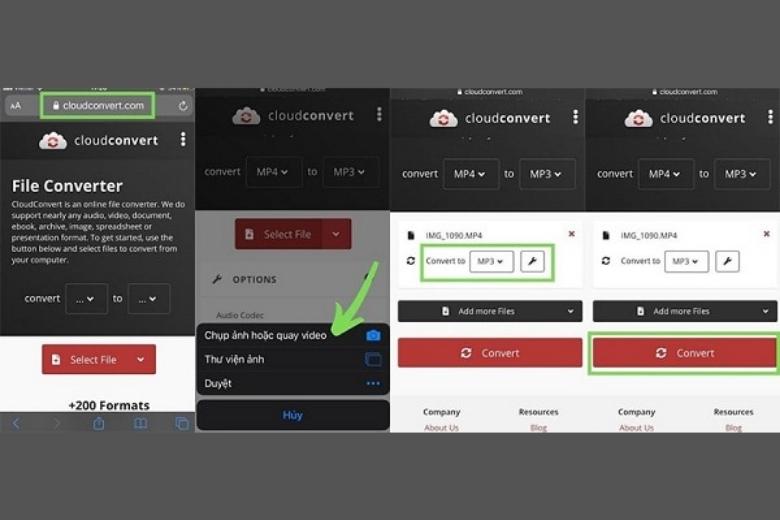
Bước 8: Bấm vào nút Start Convert > sau đó bạn hãy bấm chọn Dowload để có thể tải được file âm thanh về máy của bạn.
Bước 9: Sau khi tải về thành công thì bạn chỉ cần thực hiện cài file nhạc chuông này lên điện thoại Samsung của mình.
3. Cách cài nhạc chuông cho Samsung từ Zing Mp3
Cách cài nhạc chuông cho chiếc điện thoại Samsung từ file nhạc trên Zing Mp3 với các bước đơn giản như sau:
Bước 1: Đầu tiên người dùng cần mở ứng dụng Zing Mp3 trên chiếc điện thoại Samsung của bạn > bấm chọn vào mục Bài hát đã tải ở trên máy.
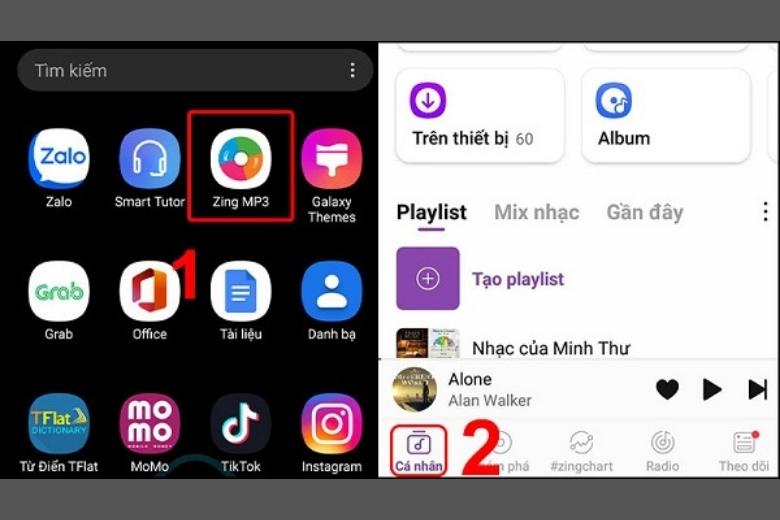
Bước 2: Chọn vào biểu tượng hình dấu chấm ở bên phải của bài hát > bấm chọn vào dòng Cài làm nhạc chuông.
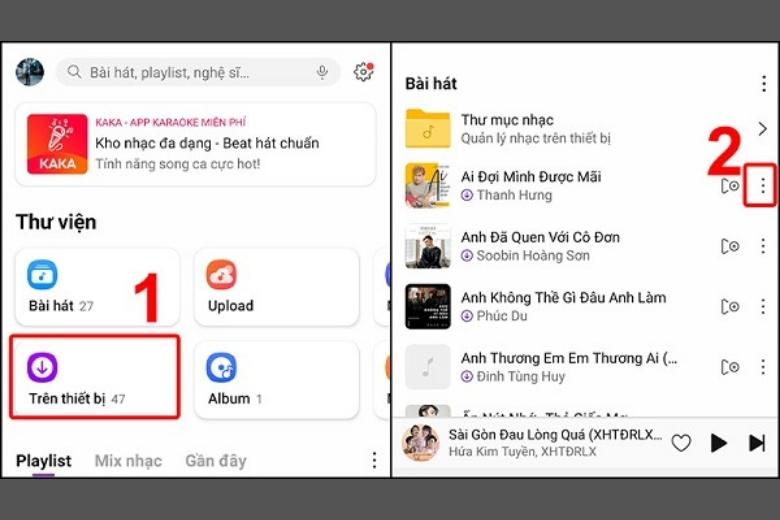
Bước 3: Trên màn hình máy sẽ có hiển thị thông báo để cho người dùng biết là mình đã thực hiện thành công các bước cài nhạc chuông từ ứng dụng Mp3.
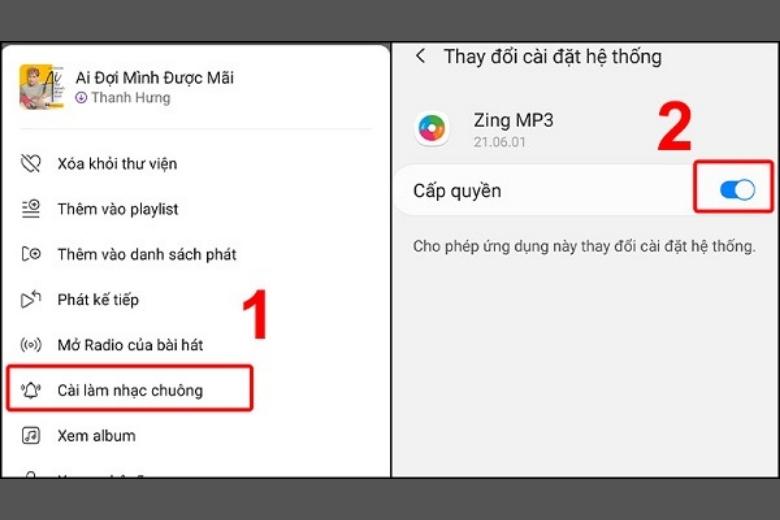
Lưu ý người dùng cần quan tâm là:
- Người dùng cần cấp quyền truy cập bộ nhớ cho ứng dụng Zing để có thể thực hiện các thao tác cài đặt nhạc chuông trên máy.
- Nếu như bài hát của bạn vừa tải không nằm trên thư mục đã tải thì bạn nên thoát ứng dụng ra để có thể thử truy cập lại.
Youtube là một trong những nền tảng đã quá phổ biến với người dùng, bạn có thể sử dụng nền tảng này để nghe nhạc, xem phim cả một ngày với nhiều lựa chọn đa dạng. Nhưng chắc chắn rằng có một số người dùng chưa biết rõ về nền tảng này, cũng như chưa biết cách tải nhạc từ Youtube và đặt nó làm nhạc chuông cho điện thoại của mình.
- Các bước cài nhạc chuông từ Youtube trên điện thoại Samsung đơn giản như sau:
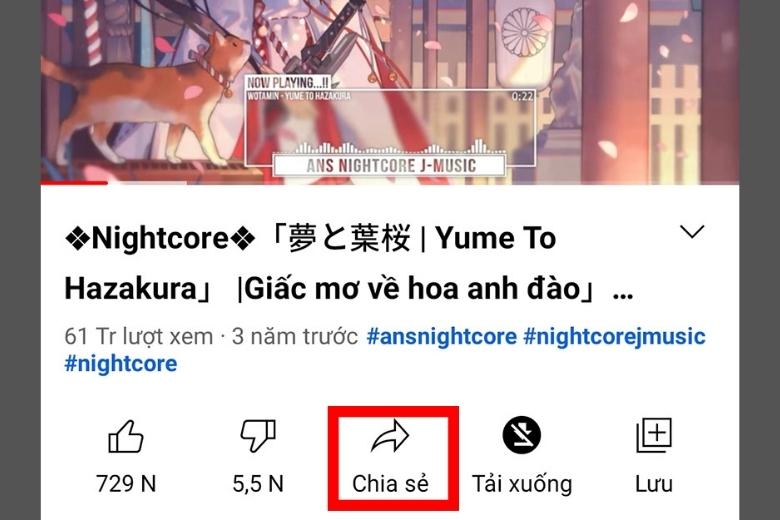
Bước 2: Tại cửa sổ chia sẻ thì bạn hãy Sao chép đường dẫn video đó.
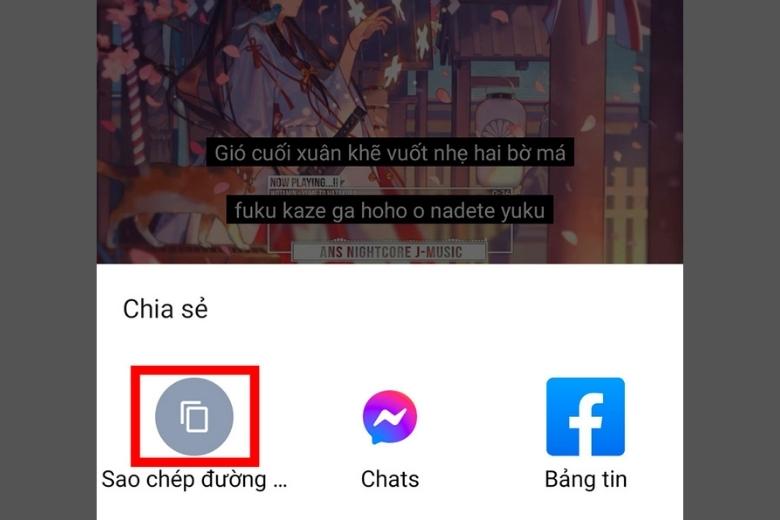
Bước 3: Hãy lên trình duyệt Chrome và bấm tìm kiếm trang Dirpy.com.
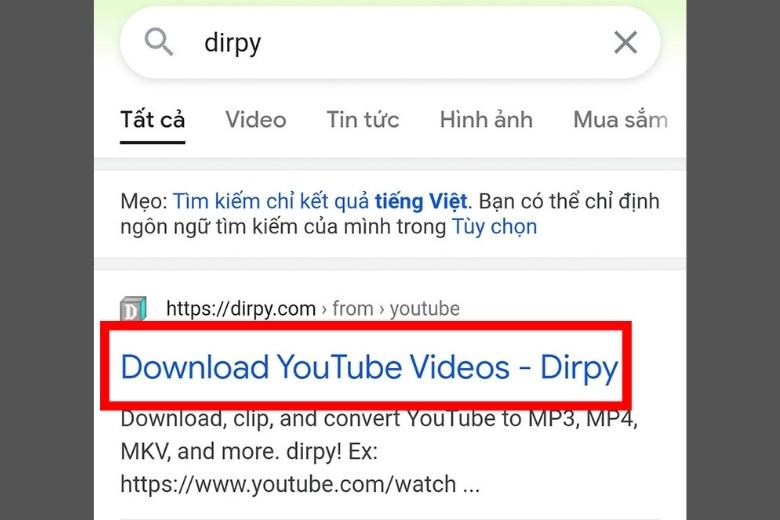
Bước 4: Bạn hãy bấm giữ vào ô Enter Video URL, bấm dán link video vừa lưu rồi bấm Enter đợi trong vài giây.
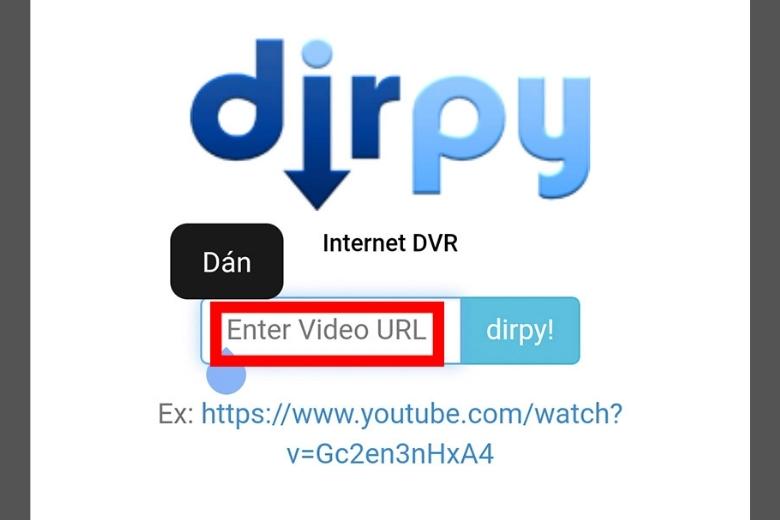
Bước 5: Sau khi đã nhập đường link máy, kết quả nhận về là thông tin của video. Bạn có thể thay đổi tên để lưu lại File name và thay đổi lại chất lượng âm thành tại mục Record Audio.
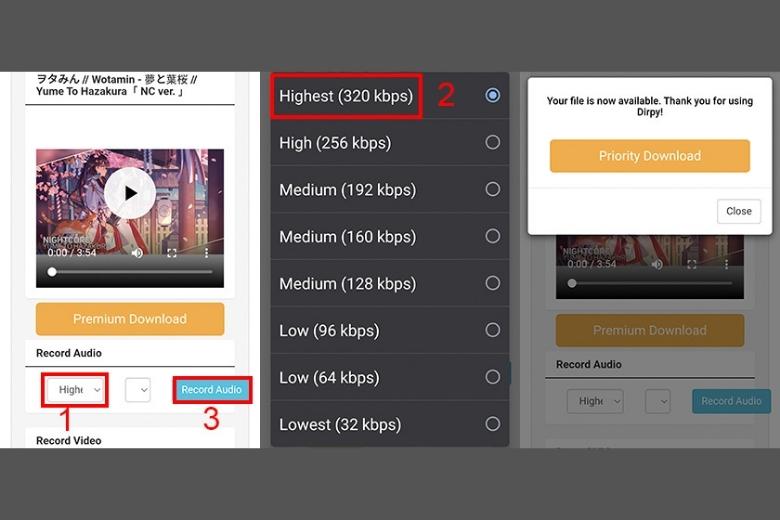
Sau đó hãy bấm vào nút Record Audio màu xanh để có thể tải được bài đó dưới dạng Audio về máy của bạn > thông tin báo tải thành công sẽ được thông báo trên máy của bạn.
- Cách để cài đặt âm thanh tải từ Youtube trên điện thoại Samsung. Nhạc được trải về sẽ được lưu ở trong thư mục Âm thanh của máy, để xem là đã tải thành công hay chưa. Sau đó hãy thực hiện các bước sau để cài đặt nhạc chuông cho máy của bạn một cách đơn giản:
Bước 2: Tại cửa sổ Âm thanh và rung của điện thoại bạn hãy kéo xuống để có thể tìm được mục nhạc chuông. Sau đó hãy bấm chọn vào Cho phép khi thông báo Yêu cầu quyền truy cập xuất hiện.
Bước 3: Sau đó bạn hãy bấm chọn vào dòng Chọn từ các tệp, để hiện lên cửa sổ tiếp theo, tìm và chọn bài hát muốn cài đặt làm nhạc chuông là xong.
Ngoài ra người dùng có thể lựa chọn bất kỳ đoạn nhạc nào ở trên bài hát để làm nhạc chuông điện thoại thay vì chỉ được đặt đoạn đầu hoặc đoạn nổi bật mặc định ở trên điện thoại. Bạn hãy tham khảo qua các bước sau đây để có thể cắt bài hát ưa thích làm nhạc chuông của mình.
Bước 1: Người dùng hãy tải ứng dụng Máy cắt MP3 ở trên cửa hàng CH Play của máy.
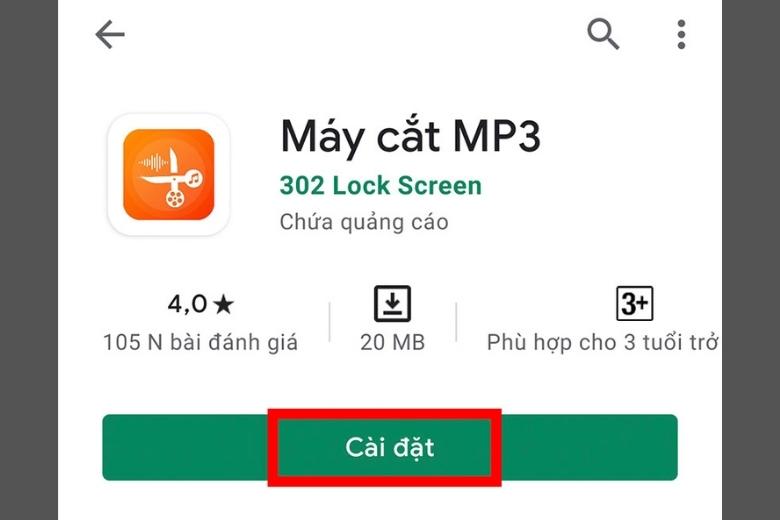
Bước 2: Sau khi đã tải ứng dụng về thành công, thì bạn hãy mở ứng dụng lên, bấm chọn vào mục Cắt âm thanh, cửa sổ xuất hiện tiếp theo là danh sách các bài hát mà bạn đã tải về máy > bạn chỉ cần bấm chọn vào tên bài hát mà mình đang muốn cắt.
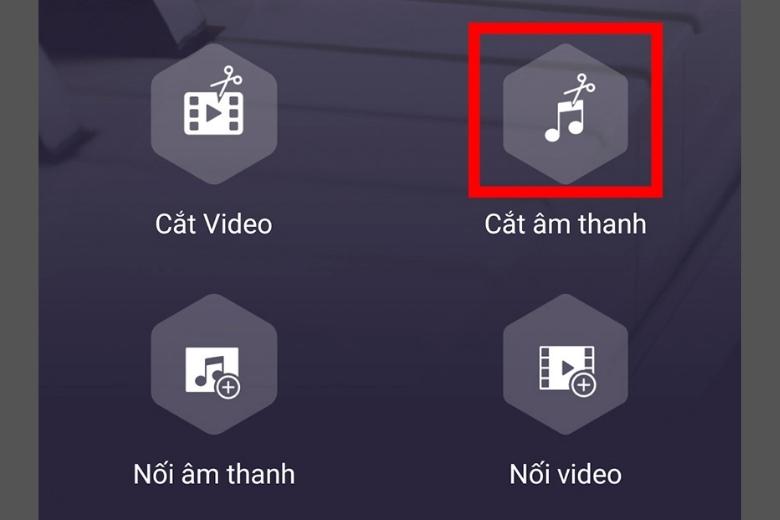
Bước 3: Hãy kéo thả và di chuyển hai biểu tượng thanh ngang và bấm vào biểu tượng của nút play để nghe đoạn nhạc ở trong hai thanh ngang đó, sau khi đã kéo thả đến đoạn nhạc mong muốn > bạn hãy bấm vào dấu tick ngay phía bên góc phải để lưu đoạn nhạc này lại.
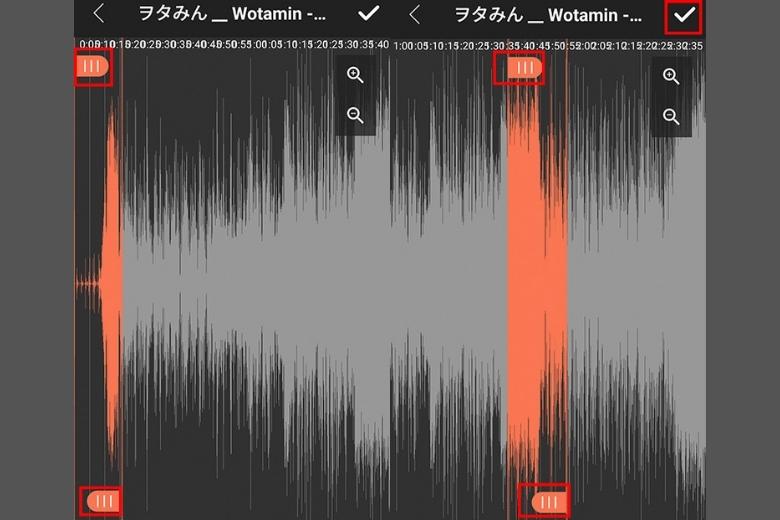
Hãy lưu ý rằng khi di chuyển biểu tượng thanh ngang thì phía trên sẽ di chuyển toàn bộ khung đến vị trí mới, di chuyển thanh ngang dưới để có thể thu nhỏ, kéo khung chọn cho đoạn nhạc mà bạn muốn cắt.
Bước 4: Tiếp theo bạn có thể đặt tên đoạn nhạc của bạn vừa mới cắt, bấm chọn Lưu đoạn nhạc về máy. Và sau đó tiến hành cài đặt lại nhạc chuông máy như các bước ở trên là được.
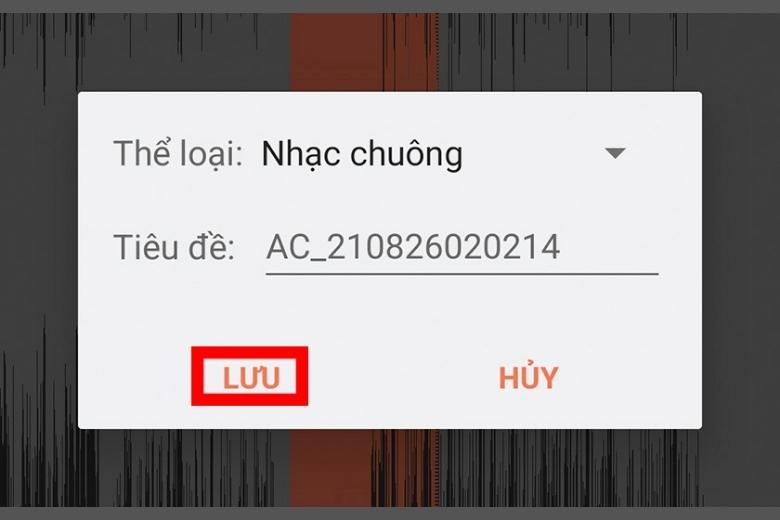
5. Cách cài nhạc chuông riêng cho từng người trên Samsung
Cách cài nhạc chuông cho Samsung với từng số liên lạc riêng, bạn có thể cài đặt nhạc chuông cho từng liên lạc mà mình muốn để có thể nhận diện được những số liên lạc đặc biệt thông qua nhạc chuông, các bước thực hiện chỉ đơn giản như sau:
Bước 1: Bạn hãy mở mục Danh bạ ở trên máy > sau đó hãy bấm chọn vào số điện thoại mà bạn muốn cài đặt nhạc chuông riêng.
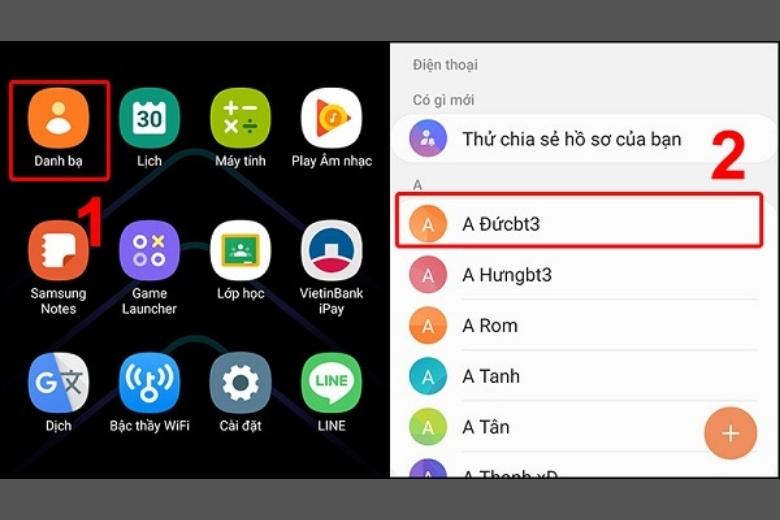
Bước 2: Sau đó hãy bấm chọn vào mục Sửa > chọn vào dòng xem thêm.
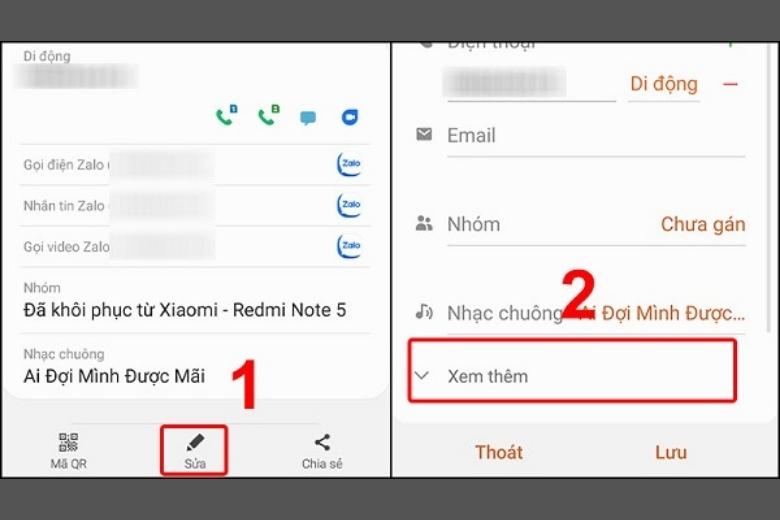
Bước 3: Bạn có thể kéo xuống để chọn nhạc chuông mà mình muốn cài đặt.
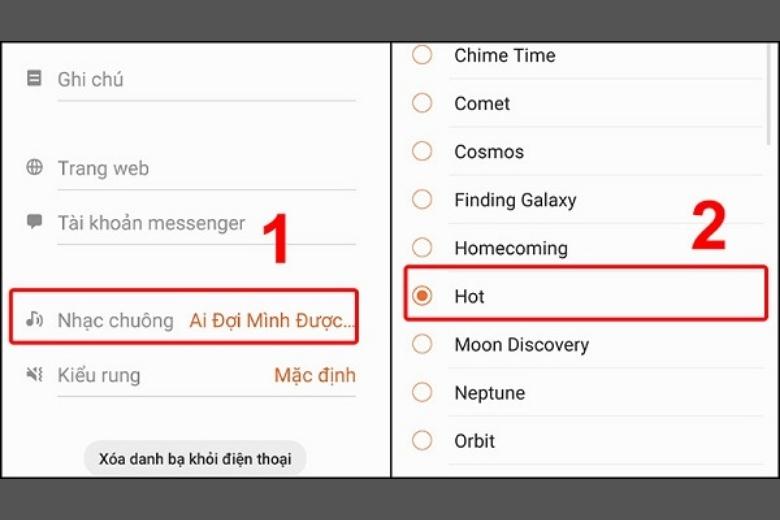
Bước 4: Hãy nhấn quay trở lại sau khi chọn xong > bấm lưu để hoàn tất thao tác cài đặt nhạc chuông số liên lạc.
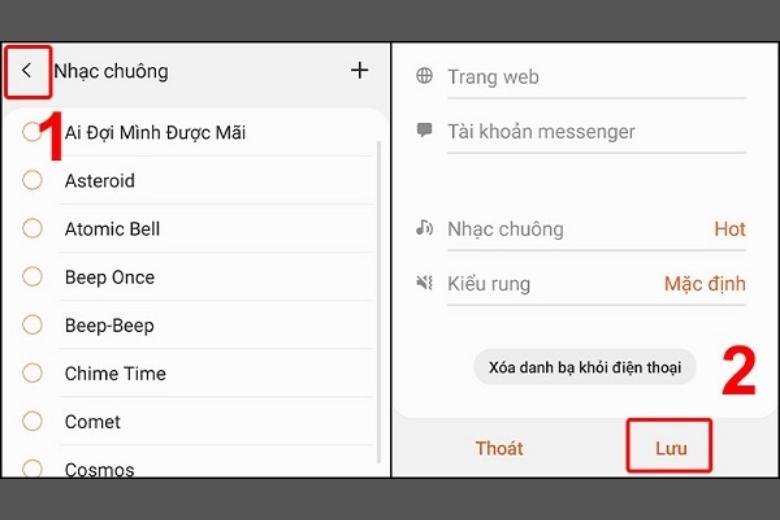
6. Cách cài nhạc chuông iPhone cho Samsung
Các bước cài nhạc chuông điện thoại iPhone trên điện thoại Samsung cũng khá là đơn giản, các bạn hãy thực hiện các thao tác sau đây là được:
Bước 1: Đầu tiên bạn cần phải tải một ứng dụng bên thứ 3 để hỗ trợ tải nhạc chuông của điện thoại iPhone về máy Android là Zedge Ringtones and Wallpapers.
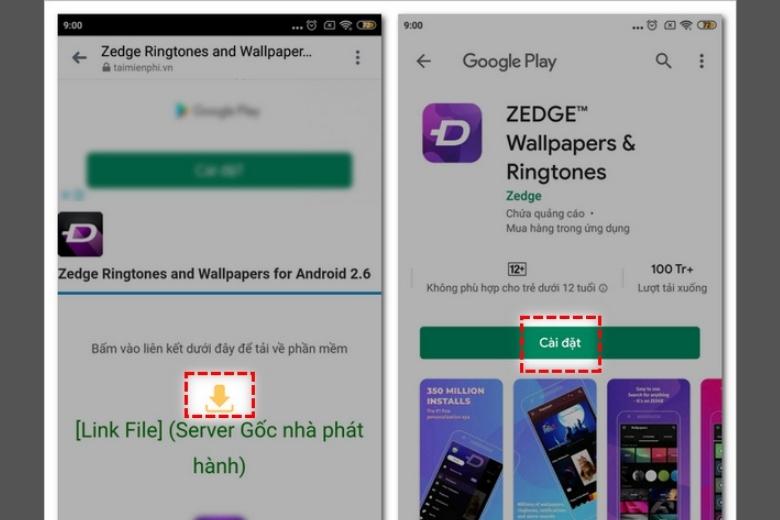
Bước 2: Khởi động lại ứng dụng và bấm chọn vào mục Accept And Continue.
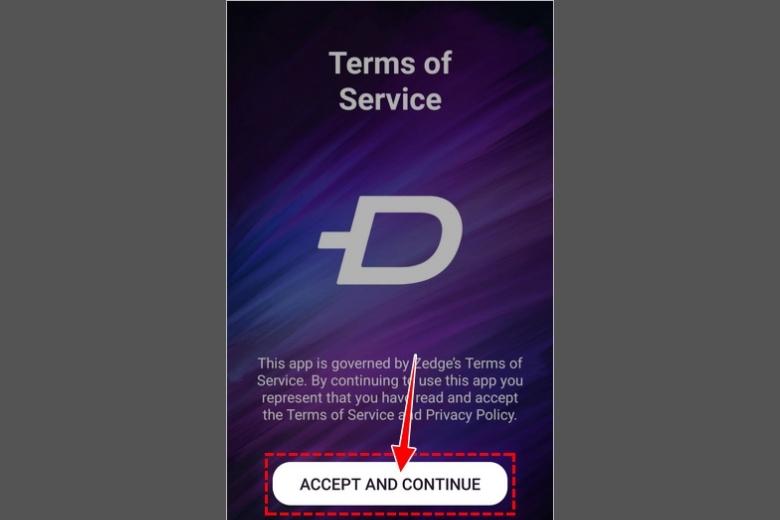
Bước 3: Sau đó bạn cần phải cấp quyền truy cập cho ứng dụng và đồng ý các quy định, điều khoản của ứng dụng bằng cách bấm vào Agree To All.
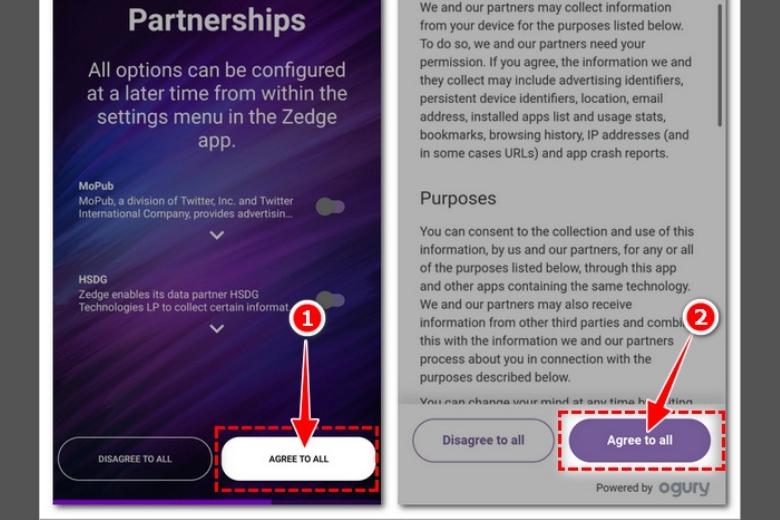
Bước 4: Tại cửa sổ tiếp theo, thì bạn hãy bấm vào dấu X để có thể bỏ qua nhanh bước đăng ký.
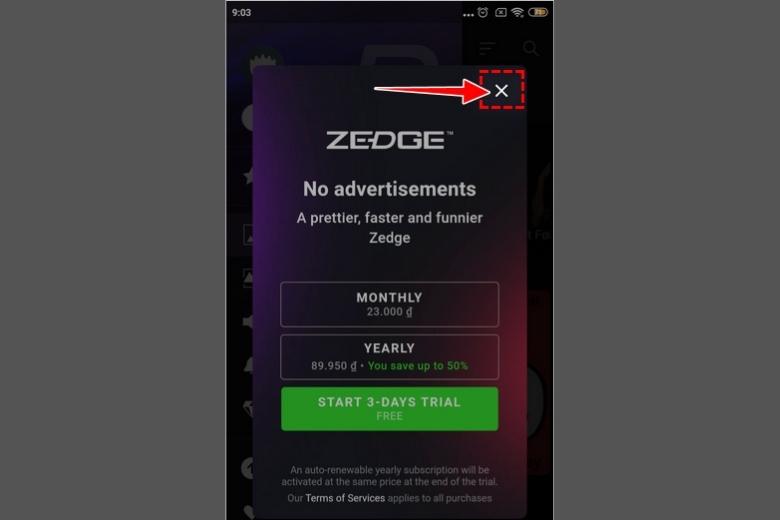
Bước 5: Trong giao diện chính của ứng dụng Android là Zedge Ringtones and Wallpapers, bạn hãy chọn biểu tượng gạch ngang > chọn chức năng Ringtones.
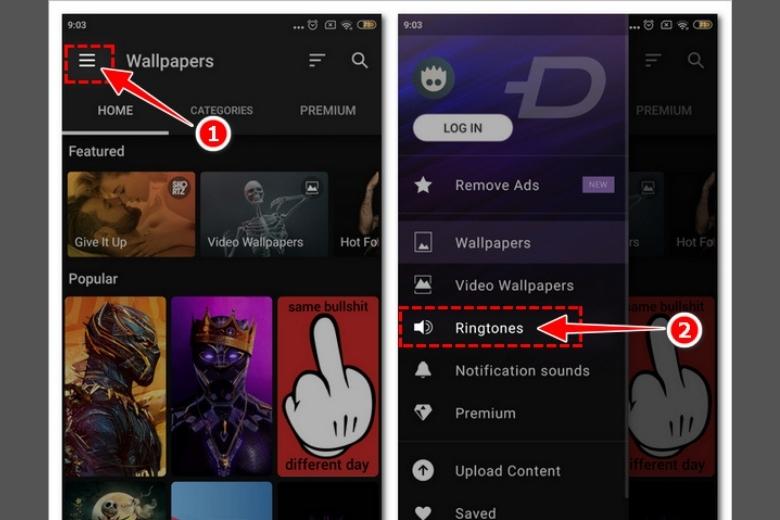
Bước 6: Tại đây người dùng hãy tiến hành lựa chọn nhạc chuông trên dòng iPhone mà mình muốn cài đặt trên điện thoại Samsung.
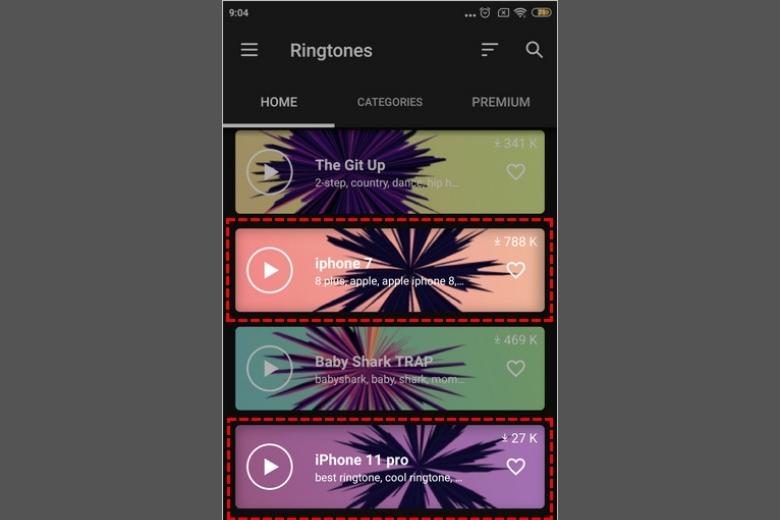
Bước 7: Khi đã lựa chọn được bài nhạc mà bạn muốn cài đặt thì bạn hãy bấm vào Set > chọn vào mục Set Ring Tone.
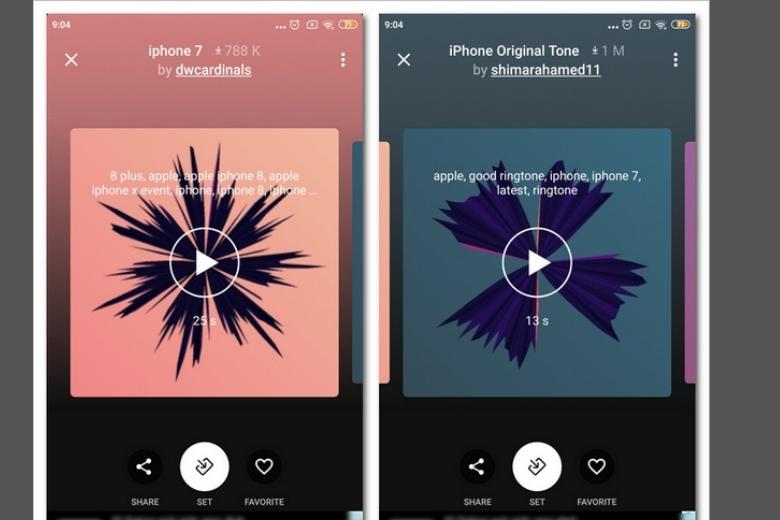
Bước 8: Bấm chọn cho phép để đồng ý cấp quyền truy cập cho ứng dụng trên điện thoại của bạn.
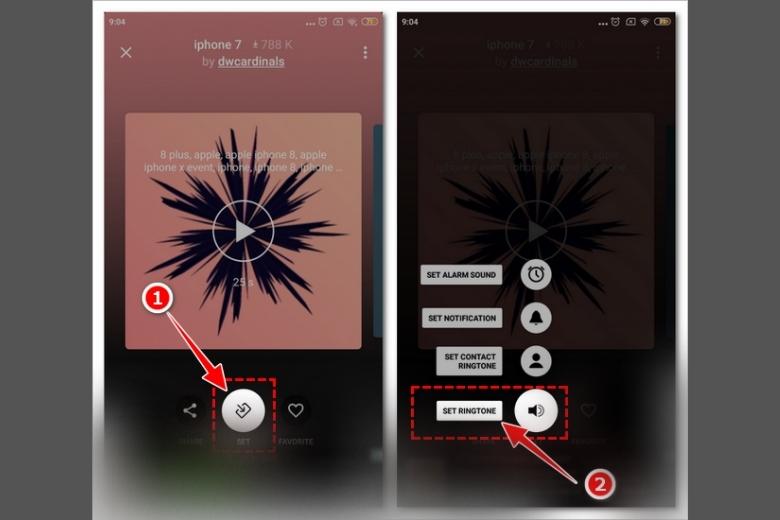
Bước 9: Tại cửa sổ kế tiếp thì bạn hãy bấm chọn vào mục Setting khi có thông báo nhỏ hiện lên > lúc này bạn hãy bấm chọn vào mục kích hoạt tính năng để cho phép sửa đổi cài đặt hệ thống để có thể hoàn tất việc tải nhạc chuông cho điện thoại của mình.
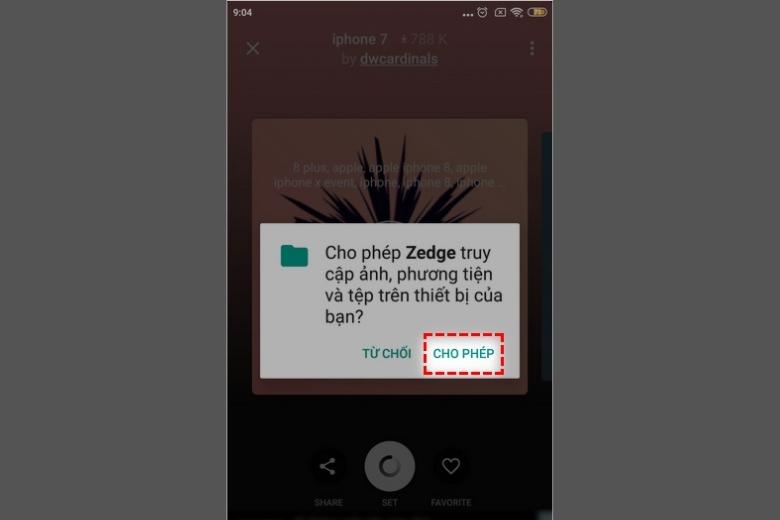
7. Cách cài nhạc chuông báo thức cho Samsung
Các bước cài nhạc chuông báo thức trên điện thoại Samsung với các bước đơn giản như sau:
Bước 1: Mở ứng dụng Đồng hồ ngay trên điện thoại Samsung của bạn.
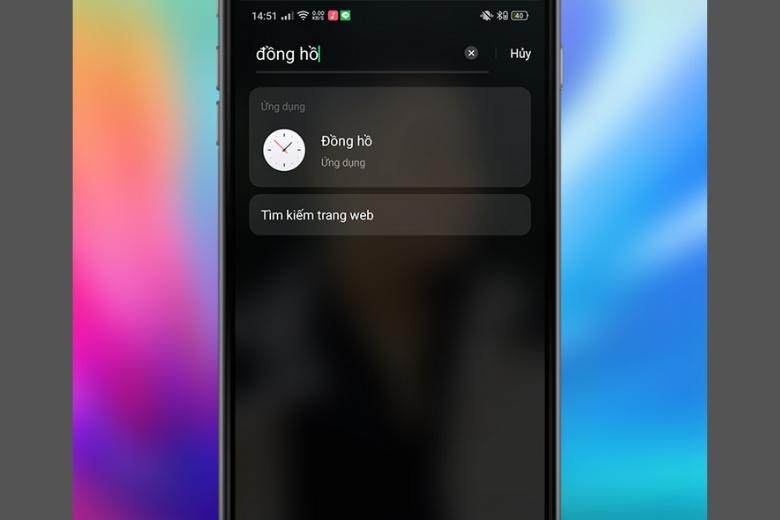
Bước 2: Bấm chọn vào mục dấu + để có thể thêm cài đặt báo thức mới cho máy của bạn.
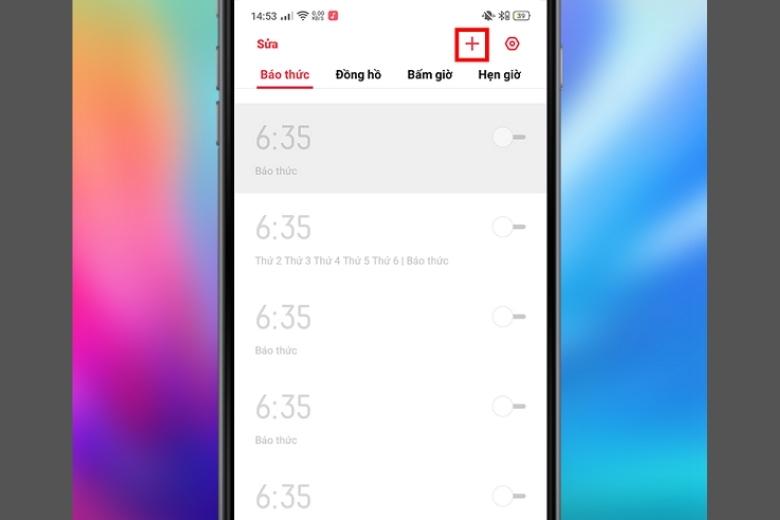
Bước 3: Chọn vào mục Âm thanh chuông báo.
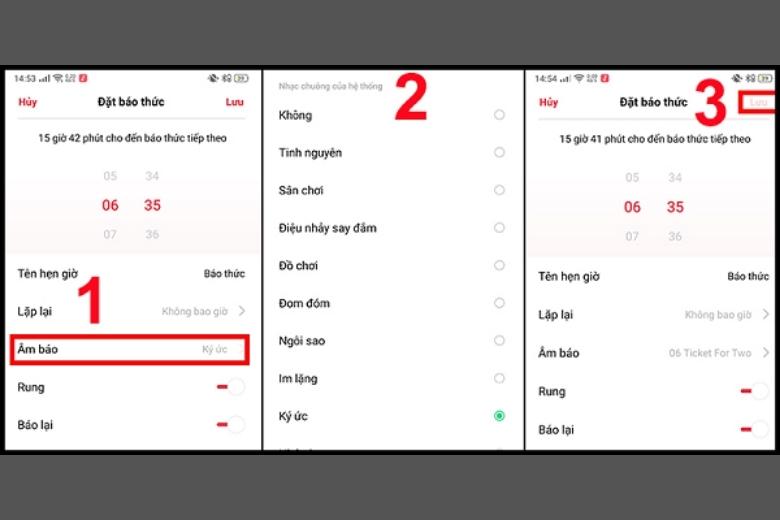
Bước 4: Bấm vào chọn Nhạc chuông.
Bước 5: Tại hộp thoại xuất hiện danh sách nhạc bạn chỉ cần mở bài hát mình muốn đặt làm báo thức mặc định, bạn chọn dấu cộng để có thể thêm bài hát để cài đặt nhạc chuông báo thức cho điện thoại của mình.
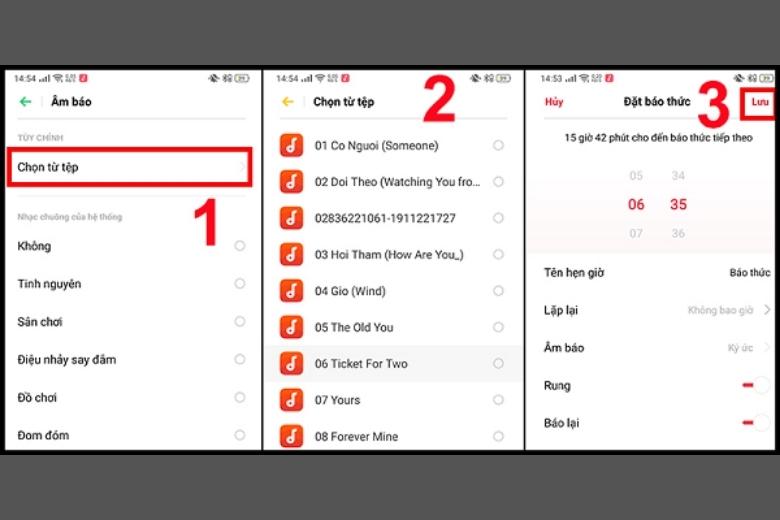
Bước 6: Chọn bài hát mong muốn sau đó bạn hãy bấm chọn Hoàn tất để có thể cài đặt bài hát làm nhạc chuông cho máy.
8. Cách cài nhạc chuông tin nhắn cho Samsung
Cách cài nhạc chuông cho Samsung ở mục tin nhắn, đây là một chức năng được Samsung cho phép người dùng tải nhạc về máy để thay cho thông báo tin nhắn có sẵn trên máy.
Các bước thiết lập, thực hiện cài đặt chỉ đơn giản như sau:
Bước 1: Bạn hãy bấm chọn vào mục File > chọn vào mục bộ nhớ trong.

Bước 2: Bấm chọn vào mục file mà đang chứa bài hát đã tải về > nhấn giữ vào bài hát mà bạn đang muốn đặt làm cài đặt nhạc chuông > bấm chọn Sao chép.
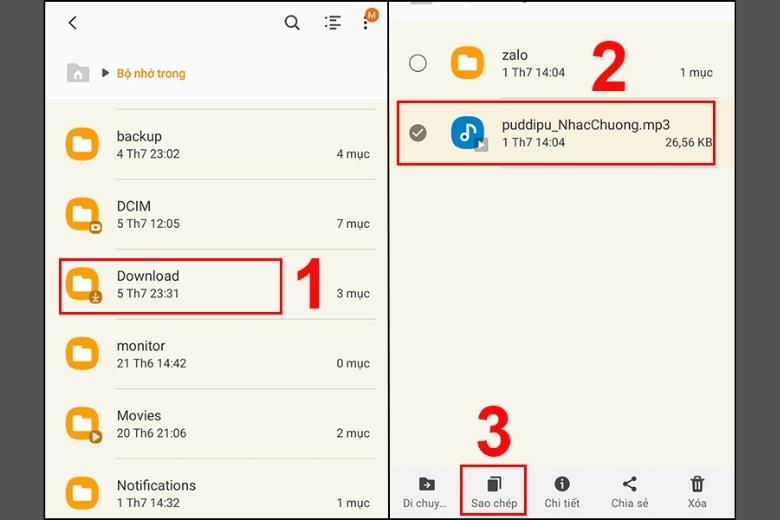
Bước 3: Bấm quay trở về danh sách ở trong thư mục bộ nhớ trong > bấm chọn vào Notification > bấm chọn Chuyển đến đây để copy bài hát qua file này.
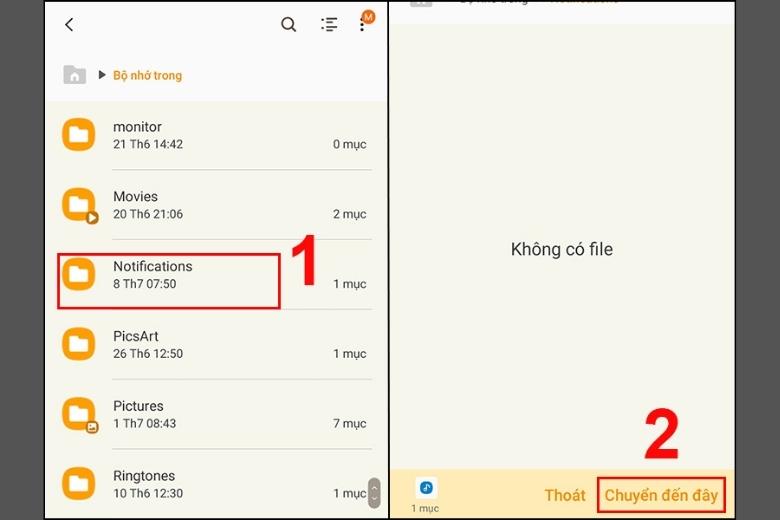
Bước 4: Bấm chọn vào mục Cài đặt > bấm vào Âm thanh và rung > bấm vào mục Âm thanh thông báo.
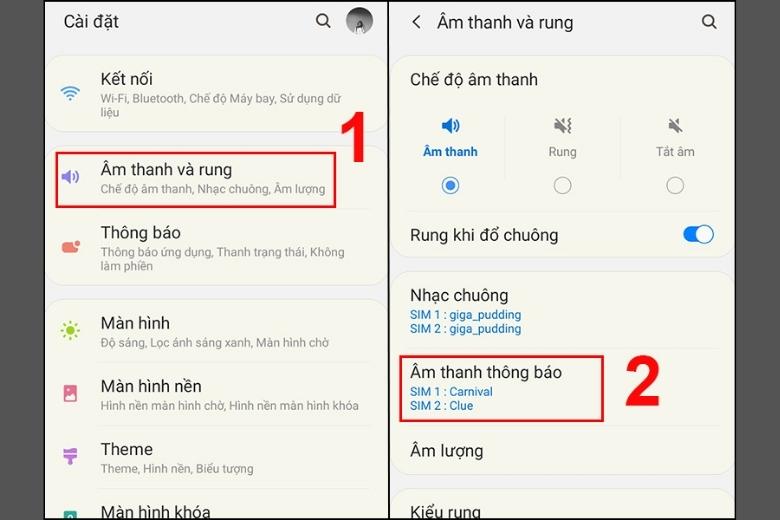
Bước 5: Chọn Sim máy cần cài đặt nhạc chuông này > sau đó tìm và chọn bài hát bạn muốn, vừa chuyển sang Notifications lúc nảy.
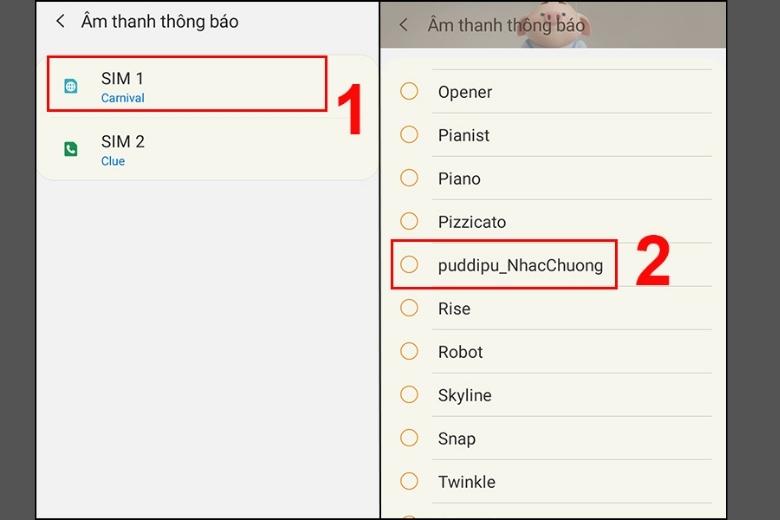
Vậy là bạn đã hoàn thành bước cài nhạc chuông cho tin nhắn điện thoại Samsung của mình.
9. Giải đáp các thắc mắc hay gặp về cách cài nhạc chuông cho Samsung
Nếu bạn còn những thắc mắc hay gặp nào nữa về những cách cài nhạc chuông cho Samsung mà mình đã hướng dẫn ở trên thì cùng theo dõi phần bên dưới.
9.1. Nếu muốn nhạc chuông mình cài nhạc chuông trên điện thoại Samsung được người gọi tới nghe thì làm như thế nào?
Nếu bạn muốn cài bài hát mình thích làm nhạc chờ thì hãy liên hệ tới nhà mạng mình dùng đễ được hỗ trợ.
9.2. Nếu muốn cài nhạc chuông và nhạc tin nhắn cho app Zalo trên Samsung thì làm thế nào?
Bản hiện tại của Zalo (21.05.02.r1) chưa hỗ trợ cài đặt nhạc chuông và nhạc tin nhắn cho các thông báo trên ứng dụng này. Do đó, mình hy vọng nhà phát triển sẽ mang tới tính năng này trên các bản cập nhật sau trong tương lai.
CỬA HÀNG TRẢI NGHIỆM SAMSUNG
chuỗi cửa hàng uy tín giá tốt nhất thị trường
hotline : 0949.022.772
link mua sắm : https://cuahangsamsung.com/
